Inhoud. Zoeken op. bediening. Zoeken in MENU/ Instellingen. Index. Cyber-shot-handboek DSC-T99/T99D/T99C/T99DC Sony Corporation (1)
|
|
|
- Suzanna de Ridder
- 6 jaren geleden
- Aantal bezoeken:
Transcriptie
1 Cyber-shot-handboek DSC-T99/T99D/T99C/T99DC 2010 Sony Corporation (1) NL
2 Gebruik van dit handboek Klik op een toets in de rechterbovenhoek om naar de betreffende pagina te verspringen. Dit is handig wanneer u een functie zoekt waarover u wilt lezen. Zoeken naar informatie op functie. Zoeken naar informatie op. Zoeken naar informatie in een lijst met MENU/. Zoeken naar informatie op trefwoord. Markeringen en notatie gebruikt in dit handboek In dit handboek wordt de volgorde van de en aangegeven door pijlen (t). U moet de onderdelen op het scherm aanraken in de aangegeven volgorde. Markeringen worden afgebeeld zoals ze worden verschenen in de standaardinstellingen van de camera. De standaardinstelling wordt aangegeven met. Dit geeft voorzorgen en beperkingen aan die betrekking hebben op de correcte van de camera. zdit geeft informatie aan die nuttig is om te weten. 2 NL
3 Opmerkingen over het gebruik van de camera Opmerkingen over de typen geheugenkaarten die u kunt gebruiken (los verkrijgbaar) De volgende geheugenkaarten zijn compatibel met deze camera: "Memory Stick PRO Duo", "Memory Stick PRO-HG Duo", "Memory Stick Duo", SD-geheugenkaart, SDHCgeheugenkaart en SDXC-geheugenkaart. MultiMediaCard kan niet gebruikt worden. In deze gebruiksaanwijzing wordt de term "Memory Stick Duo" gebruikt als verwijzing naar een "Memory Stick PRO Duo", "Memory Stick PRO-HG Duo" en "Memory Stick Duo", en wordt de term "SDgeheugenkaart" gebruikt als verwijzing naar een SD-geheugenkaart, SDHCgeheugenkaart en SDXC-geheugenkaart. Een "Memory Stick Duo" met een opslagcapaciteit tot 32 GB, en een SD-geheugenkaart met een opslagcapaciteit tot 64 GB, zijn goedgekeurd voor gebruik in deze camera. Voor het opnemen van bewegende beelden adviseren wij u een van de volgende geheugenkaarten te gebruiken: (Mark2) ("Memory Stick PRO Duo" (Mark2)) ("Memory Stick PRO- HG Duo") SD-geheugenkaart, SDHC-geheugenkaart of SDXC-geheugenkaart (klasse 4 of sneller) Voor verdere informatie over de "Memory Stick Duo", zie pagina 153. Bij gebruik van een "Memory Stick Duo" in een standaardformaat "Memory Stick"-gleuf U kunt de "Memory Stick Duo" gebruiken door deze in de "Memory Stick Duo"-adapter (los verkrijgbaar) te steken. Functies ingebouwd in deze camera Deze gebruiksaanwijzing beschrijft elke functie van TransferJet-compatibele/incompatibele apparaten. Om te controleren of uw camera de TransferJetfunctie ondersteunt, controleert u of de volgende merktekens op de onderkant van de camera staan. TransferJet-compatibel apparaat: (TransferJet) Opmerkingen over de accu Laad de accu (bijgeleverd) op voordat u de camera voor het eerst gebruikt. U kunt de accu opladen ook als deze niet volledig leeg is. Bovendien, zelfs als de accu niet volledig is opgeladen, kunt u de gedeeltelijke lading van de accu gebruiken. Als u de accu gedurende een lange tijd niet denkt te gaan gebruiken, verbruikt u de resterende acculading, haalt u de accu uit de camera, en bewaart u de accu op een koele, droge plaats. Dit dient om de functies van de accu te behouden. Voor verdere informatie over bruikbare accu s, zie pagina 155. Carl Zeiss-lens De camera is uitgerust met een lens van Carl Zeiss die in staat is scherpe beelden met een uitstekend contrast te reproduceren. De lens van de camera is geproduceerd onder een kwaliteitsborgingssysteem dat is gecertificeerd door Carl Zeiss in overeenstemming met de kwaliteitsnormen van Carl Zeiss in Duitsland. "Memory Stick Duo"- adapter Wordt vervolgd r 3 NL
4 Opmerkingen over het LCD-scherm en de lens Het LCD-scherm is vervaardigd met behulp van uiterste precisietechnologie zodat meer dan 99,99% van de beeldpunten effectief werkt. Echter, enkele kleine zwarte en/of heldere punten (wit, rood, blauw of groen) kunnen zichtbaar zijn op het LCD-scherm. Deze punten zijn een normaal gevolg van het productieproces en hebben géén invloed op de opnamen. Zwarte, witte, rode, blauwe of groene puntjes Als water of een ander vloeistof op het LCDscherm spettert waardoor het nat wordt, veegt u het scherm onmiddellijk af met een zachte doek. Als vloeistof op het oppervlak van het LCDscherm blijft zitten, kan de kwaliteit ervan achteruitgaan en een storing worden veroorzaakt. Als het LCD-scherm of de lens langdurig wordt blootgesteld aan direct zonlicht, kan dit tot defecten leiden. Wees voorzichtig wanneer u de camera bij een venster of buiten neerzet. Druk niet op het LCD-scherm. Het scherm kan dan verkleuren, waardoor een storing wordt veroorzaakt. In een koude omgeving kunnen de beelden op het LCD-scherm nasporen vertonen. Dit is geen defect. Wees voorzichtig dat u niet tegen de lens stoot en er geen kracht op uitoefent. Condensvorming Als de camera rechtstreeks vanuit een koude naar een warme omgeving wordt overgebracht, kan vocht condenseren binnenin of op de buitenkant van de camera. Deze vochtcondensatie kan een storing in de camera veroorzaken. Als vocht condenseert, schakelt u de camera uit en wacht u ongeveer een uur om het vocht te laten verdampen. Als u probeert om opnamen te maken terwijl er nog vocht in de lens aanwezig is, zullen de opgenomen beelden niet helder zijn. De beelden in dit handboek De beelden die in dit handboek gebruikt worden als voorbeeld, zijn gereproduceerde beelden die niet daadwerkelijk met de camera zijn opgenomen. 4 NL
5 Opmerkingen over het gebruik van de camera Gebruik van dit handboek 2 Opmerkingen over het gebruik van de camera Namen van de onderdelen 16 Lijst met pictogrammen die op het scherm worden afgebeeld 17 Het aanraakscherm gebruiken 19 De MENU-onderdelen aanpassen 21 Het interne geheugen gebruiken 22 Opnemen Opn.functie 23 Slim automatisch instellen 24 Panorama door beweging 25 Bewegende beeldn 27 Autom. Programma 28 Scènekeuze 29 Onderw.panor. door beweging 32 Zoom 33 Weergeven Stilstaande beelden weergeven 34 Weergave zoom 35 Breedzoom 36 Tijdelijk geroteerde weergave 37 Bewegende beelden weergeven 38 5 NL
6 MENU (Opnemen) MENU-onderdelen (Opnemen) 11 MENU (Weergeven) Televisie MENU-onderdelen (Weergeven) Een beeld bekijken op een standarddefinitiontelevisie (SD-televisie) 126 Een beeld bekijken op een highdefinitiontelevisie (HD-televisie) 127 Computer Gebruiken met een computer 129 Het softwareprogramma gebruiken 130 De camera aansluiten op een computer 133 Beelden uploaden naar een mediaservice 135 Afdrukken Stilstaande beelden afdrukken 137 Problemen oplossen Problemen oplossen 138 Foutcodes en meldingen NL
7 Overige Gebruik van de camera in het buitenland 152 Geheugenkaart 153 Accu 155 Acculader 156 TransferJet-standaard 157 Aantal stilstaande beelden en opnameduur van bewegende beelden 158 Voorzorgsmaatregelen NL
8 De instellingen overlaten aan de camera Bewegende beelden opnemen Opnemen van portretten Opnemen van panoramabeelden Slim automatisch instellen 24 Scènekeuze 29 Scèneherkenning 63 Bewegende beeldn 27 Zachte huid 29 Soft Snap 29 Schemer-portret 29 Lach-sluiter 41 Scèneherkenning 63 Gezichtsherkenning 66 Dichte-ogenvermindering 69 Rode-ogenvermind. 98 Panorama door beweging 25 Opnemen dichtbij onderwerpen Macro 53 Superclose-up 53 Opnemen van bewegende onderwerpen Bewegende beeldn 27 Korte sluitertijd 30 Burstinstellingen 52 Opnemen zonder wazige beelden Hoge gevoeligheid 29 Korte sluitertijd 30 Zelfontspanner met een vertraging van 2 seconden 45 ISO 55 8 NL
9 Opnemen met tegenlicht Opnemen op donkere plaatsen Scherpstellingspositie veranderen Altijd flitsen 43 Scèneherkenning 63 DRO 68 Hoge gevoeligheid 29 Lgz synchro 43 ISO 55 Scherpstellen 60 Gezichtsherkenning 66 Beeldformaat veranderen Beeldformaat/Panoramisch-beeldformaat 49 Beelden wissen Wissen 77 Formatteren 118 Vergrote beelden weergeven Beelden weergeven op het hele scherm Weergave zoom 35 Trimmen (formaat wijz.) 82 Breedzoom 36 Tijdelijk geroteerde weergave 37 Beeldformaat/Panoramisch-beeldformaat 49 Beelden bewerken Kleuren 81 Bijwerken 82 Een serie beelden op volgorde weergeven Diavoorstelling 74 Beelden afdrukken met de datum erop "PMB (Picture Motion Browser)" 130 Datum- en tijdinstellingen veranderen Tijdzone instellen 124 Datum/tijd instellen NL
10 terugstellen Initialiseren 105 Beelden afdrukken Stilstaande beelden afdrukken 137 Weergeven op een televisie Een beeld bekijken op een standarddefinitiontelevisie (SD-televisie) 126 Een beeld bekijken op een highdefinitiontelevisie (HD-televisie) NL
11 MENU-onderdelen (Opnemen) U kunt de diverse opnamefuncties eenvoudig selecteren op het. 1 Doe de lensafdekking omlaag om de opnamefunctie in te schakelen. 2 Raak aan om het MENU-scherm af te beelden. De vier menuonderdelen die onder worden afgebeeld, worden niet afgebeeld op het MENU-scherm. 3 Raak het menuonderdeel aan t raak de gewenste functie aan. In onderstaande tabel geeft een instelling aan die kan worden veranderd, en geeft een instelling aan die niet kan worden veranderd. Een instelling kan vast liggen of beperkt zijn, afhankelijk van de opnamefunctie. Zie voor meer informatie de betreffende pagina van het onderdeel. De onderstaande pictogrammen en geven de beschikbare functies aan. Opn.functie Menuonderdelen Eenvoudig-functie Scène bew. bldn. opnemen Lach-sluiter Flitser Zelfontsp. Opnamerichting Beeldformaat/Panoramischbeeldformaat Burstinstellingen Macro EV ISO Witbalans Witbalans onderwater Scherpstellen Lichtmeetfunctie Scèneherkenning Zachte-huideffect Gezichtsherkenning Wordt vervolgd r 11 NL
12 Menuonderdelen DRO Dichte-ogenvermindering Scherminstellingen Opmerkingen Opn.functie [Onderw.panor. door beweging] wordt alleen afgebeeld als [Behuizing] is ingesteld op [Aan]. Alleen de onderdelen die beschikbaar zijn voor een functie worden op het scherm afgebeeld. De vier menuonderdelen die onder worden afgebeeld, verschillen afhankelijk van de functie. 12 NL
13 MENU-onderdelen (Weergeven) U kunt de diverse weergavefuncties eenvoudig selecteren op het. 1 Druk op de (weergave-)toets om over te schakelen naar de weergavefunctie. 2 Raak aan om het MENU-scherm af te beelden. De vier menuonderdelen die onder worden afgebeeld, worden niet afgebeeld op het MENU-scherm. 3 Raak het menuonderdeel aan t raak de gewenste functie aan. In onderstaande tabel geeft een instelling aan die kan worden veranderd, en geeft een instelling aan die niet kan worden veranderd. Menuonderdelen Weergavefunctie Datumweergave Geheugenkaart Mapweergave (stilstaand) Mapweergave (bewegend) Intern geheugen Mapweergave (Eenvoudig-functie) (Kalender) (Beeldindex) (Diavoorstelling) (Wissen) (Verzenden via TransferJet) (Kleuren) (Bijwerken) (Weergavefunctie) (Beveiligen) DPOF (Roteren) (Volume-instellingen) (Scherminstellingen) (Belichtingsgegevens) (Aantal beelden in index) (Map kiezen) Opmerkingen Alleen de onderdelen die beschikbaar zijn voor een functie worden op het scherm afgebeeld. De vier menuonderdelen die onder worden afgebeeld, verschillen afhankelijk van de functie. 13 NL
14 U kunt de instellingen veranderen op het scherm 1 Raak aan om het MENU-scherm af te beelden. (). 2 Raak () aan t gewenste categorie t gewenst onderdeel t gewenste instelling. Categorieën Opname-instellingn Hoofdinstellingen Onderdelen AF-verlicht. Stramienlijn Displayresolutie Digitale zoom Autom. Oriëntatie Gids scèneherken. Rode-ogenvermind. Dichte-ogenalarm Pieptoon LCD-helderheid Language Setting Kleur van infomatie Demonstratiefunctie Initialiseren COMPONENT Video-uit Behuizing USB-aansluiting LUN-instellingen Downl. muz. Format. muz. Stroombesparing TransferJet Eye-Fi* Kalibratie Wordt vervolgd r 14 NL
15 Categorieën Geheugenkaart-tool Intern geheugen-tool Klokinstellingen Formatteren Opnamemap maken Opnamemap wijz. Opn.map wissen Kopiëren Bestandsnummer Formatteren Bestandsnummer Tijdzone instellen Datum/tijd instellen * [Eye-Fi] wordt alleen afgebeeld wanneer een Eye-Fi -kaart (verkrijgbaar in de winkel) in de camera is geplaatst. Opmerkingen Onderdelen [Opname-instellingn] wordt alleen afgebeeld als het instelscherm is opgeroepen vanuit de opnamefunctie. [Geheugenkaart-tool] wordt alleen afgebeeld wanneer een geheugenkaart in de camera is geplaatst, en [Intern geheugen-tool] wordt alleen afgebeeld wanneer een geheugenkaart niet is geplaatst. 15 NL
16 Namen van de onderdelen A W/T-zoomknop (33, 35) B Ontspanknop C Microfoon D ON/OFF (aan/uit-) knop/lampje E Flitser F Zelfontspannerlamp/Lach-sluiterlamp/ AF-verlichting G Lens H Lensafdekking I LCD-scherm/aanraakscherm J Luidspreker K (weergave-)toets (34) L Oog voor polsriem* M Accu-insteekgleuf N Schroefgat voor statief O Deksel van geheugenkaartgleuf en accuvak P Multifunctionele aansluiting Q Accu-uitwerphendel R Geheugenkaartgleuf S Toegangslampje T (TransferJet -)markering (79, 114) * De polsriem gebruiken Bevestig de polsriem aan de camera en steek uw hand door de lus om te voorkomen dat de camera valt. Oog Afdekpaneel * De tekenpen gebruiken De tekenpen wordt gebruikt bij het bedienen van het aanraakscherm. Hij is bevestigd aan de polsriem. Draag de camera niet aan de tekenpen. De camera kan dan vallen. 16 NL
17 Lijst met pictogrammen die op het scherm worden afgebeeld De pictogrammen worden op het scherm afgebeeld om de toestand van de camera aan te geven. De plaats van de afgebeelde pictogrammen kan verschillen afhankelijk van de opnamefunctie. Bij het opnemen van stilstaande beelden 1 Indicator Betekenis Pictogram van scèneherkenning Witbalans Bij het opnemen van bewegende beelden DRO Bestemming Scèneherkenning Trillingswaarschuwing Bewegendebeeldenopnamefunctie Weergavezoom Media opnemen/weergeven (geheugenkaart, intern geheugen) Eye-Fi-functie 8/8 Beeldnummer/Aantal beelden opgenomen in datumbereik, de geselecteerde map Beeldformaat/Panoramabeeldformaat Bij het weergeven TransferJet-instellingen Databasebestand is vol/ Databasebestand-foutmelding Opnamemap Weergavemap Map veranderen Beveiliging Afdrukmarkering (DPOF) Dichte-ogenvermindering Wordt vervolgd r 17 NL
18 2 Indicator Betekenis Accu-restlading Waarschuwing voor zwakke accu AF-verlichting Opnamemap Media opnemen/weergeven (geheugenkaart, intern geheugen) Eye-Fi-functie Zoomvergroting Lichtmeetfunctie Flitser Witbalans 3 Indicator Betekenis Burstinstellingen C:32:00 Zelfdiagnosefunctie Waarschuwing hoge temperatuur Zelfontspanner 96 Aantal opneembare beelden 100 Min Opneembare tijd Gezichtsherkenning Zachte-huideffect Databasebestand is vol/ Databasebestand-foutmelding Beeldformaat/Panoramabeeldformaat Indicator Betekenis 125 Sluitertijd F3.5 Diafragmawaarde 4 Indicator Betekenis Scherpstellen Vermindering van het rodeogeneffect z AE/AF-vergrendelingsindicator NR lange-sluitertijd 125 Sluitertijd F3.5 Diafragmawaarde ISO400 ISO-nummer +2.0EV Belichtingswaarde Close-scherpstelling Flitsfunctie Opladen flitser Lichtmeetfunctie OPNMN. Standby Bewegende beelden opnemen/ Standby 0:12 Opnametijd (min:sec) N Weergeven Weergavebalk 0:00:12 Teller Map-bestandsnummer :30 AM Opgenomen datum/tijd van het weergavebeeld AF-bereikzoekerframe ISO EV Dradenkruis van de puntlichtmeetfunctie ISO-nummer Belichtingswaarde 18 NL
19 Het aanraakscherm gebruiken U kunt met deze camera en uitvoeren en instellingen maken door de toetsen aan te raken of met uw vinger over het LCD-scherm te vegen. Opmerkingen Toets Werking / / / Geeft de verborgen onderdelen weer zodat de onderdelen die u wilt instellen op het scherm worden afgebeeld. Keert terug naar het vorige scherm. Hiermee kunt u een beschrijving afbeelden van de functies van elke instelling op de selectieschermen van MENU (opnemen), opnamefunctie of scènekeuzefunctie. Raak aan t raak de onderdelen aan waarvan u de beschrijving wilt lezen. Om het aanraakscherm te bedienen, raakt u het licht aan met uw vinger of de bijgeleverde tekenpen. Door hard drukken of het gebruiken van een puntig voorwerp anders dan de bijgeleverde tekenpen kan het aanraakscherm worden beschadigd. Als u tijdens het opnemen de rechterbovenhoek van het scherm aanraakt, gaan de toetsen en pictogrammen tijdelijk uit. De toetsen en pictogrammen worden weer afgebeeld zodra u uw vinger van het scherm afhaalt. Het scherm aanraken om scherp te stellen Door het onderwerp op het aanraakscherm aan te raken wordt een kader afgebeeld, en door vervolgens de ontspanknop tot halverwege in te drukken, wordt op het kader scherpgesteld. Als in het kader een gezicht aanwezig is, worden naast de scherpstelling tevens de helderheid en tint automatisch geoptimaliseerd. Toets/Bedieningsmethode Raak het onderwerp aan Werking De scherpstelling wordt bijgeregeld. De functie wordt geannuleerd. Opmerkingen U kunt deze functie niet gebruiken tijdens gebruik van de digitale zoom, opnemen in de supercloseupfunctie, en in de eenvoudig-functie. U kunt deze functie niet gebruiken wanneer (Landschap), (Schemer), (Voedsel), (Vuurwerk) of (Onderwater) is geselecteerd als scènekeuzefunctie. 19 NL
20 De camera bedienen door over het LCD-scherm te vegen Werking Het MENUscherm weergeven/ sluiten De stoetsen afbeelden/ verbergen Bedieningsmethode Raak de linkerkant van het LCD-scherm aan en veeg naar rechts om het MENU-scherm af te beelden. Veeg van rechts naar links om het MENU-scherm te verbergen. Raak de linkerkant van het LCD-scherm aan en veeg naar links om de stoetsen te verbergen. Veeg van links naar rechts om de stoetsen af te beelden. Het volgende/ vorige beeld weergeven Veeg tijdens weergave naar rechts of links over het LCD-scherm. Om het beeld continu te veranderen, veegt u naar rechts of links en blijft u die kant aanraken. Het indexweergavescherm afbeelden Veeg omhoog over het LCD-scherm. De volgende/ vorige pagina weergeven in de indexweergavefunctie Veeg omlaag of omhoog over het LCDscherm. 20 NL
21 De MENU-onderdelen aanpassen Tijdens het opnemen/weergeven worden de vier MENU-onderdelen afgebeeld onder op het LCD-scherm. U kunt deze vier toetsen aanpassen met de gewenste MENU-onderdelen en op de gewenste positie op het LCD-scherm, zodat u veelgebruikte toetsen snel kunt vinden. U kunt deze toetsen aanpassen en de instellingen opslaan tijdens het opnemen voor iedere opnamefunctie, en tijdens het weergeven voor het interne geheugen en de geheugenkaart. 1 Raak aan om het MENU-scherm af te beelden. 2 (Custom) t [OK] 3 Selecteer een MENU-pictogram en sleep het naar de gewenste positie aan de linkerkant van het LCD-scherm. Het pictogram MENU in het aanpassingsgebied wordt omgeruild. 4 Raak aan om te annuleren. Aanpassingsgebied Opmerking U kunt het pictogram MENU niet aanpassen in de Eenvoudig-functie. zhet menu naar wens aanpassen U kunt niet alleen de MENU-pictogrammen omruilen met het menuscherm, maar u kunt ook de MENU-pictogrammen omruilen binnen het aanpassingsgebied, en u kunt het aantal MENU-pictogrammen verkleinen. MENU-pictogrammen binnen het aanpassingsgebied omruilen Terwijl u een MENU-pictogram binnen het aanpassingsgebied aanraakt, verplaatst u het naar de gewenste locatie. Het aantal pictogrammen in het aanpassingsgebied verkleinen Terwijl u een MENU-pictogram binnen het aanpassingsgebied aanraakt, verplaatst u het naar het gebied rechts. 21 NL
22 Het interne geheugen gebruiken De camera heeft een intern geheugen van ongeveer 32 MB. Dit geheugen kan niet uit de camera worden verwijderd. Zelfs als er geen geheugenkaart in de camera is geplaatst, kunt u beelden opnemen in dit interne geheugen. B B Intern geheugen Als een geheugenkaart is geplaatst [Opnemen]: De beelden worden opgenomen op de geheugenkaart. [Weergeven]: De beelden op de geheugenkaart worden weergegeven. [Menu,, enz.]: Diverse functies kunnen worden uitgevoerd op de beelden op de geheugenkaart. Als geen geheugenkaart is geplaatst [Opnemen]: De beelden worden in het interne geheugen opgenomen. U kunt geen bewegende beelden in het interne geheugen opnemen wanneer het beeldformaat van de bewegende beelden [ (Fijn)] of [ (Standaard)] is. [Weergeven]: De beelden die in het interne geheugen zijn opgeslagen worden weergegeven. [Menu,, enz.]: Diverse functies kunnen worden toegepast op de beelden die in het interne geheugen zijn opgeslagen. Over beeldgegevens die in het interne geheugen zijn opgeslagen Wij adviseren u altijd een reservekopie (back-up) te maken van de beeldgegevens met behulp van een van de onderstaande methoden. Een reservekopie (back-up) maken op de vaste schijf van de computer Volg de procedure op pagina 133 zonder dat een geheugenkaart in de camera is geplaatst. Een reservekopie (back-up) maken op een geheugenkaart Bereid een geheugenkaart voor met voldoende vrije geheugencapaciteit en volg vervolgens de procedure beschreven onder [Kopiëren] (pagina 122). Opmerkingen U kunt beeldgegevens op een geheugenkaart niet importeren in het interne geheugen. Door een USB-verbinding tot stand te brengen tussen de camera en een computer met behulp van de kabel, kunt u de beeldgegevens die in het interne geheugen zijn opgeslagen importeren in een computer. U kunt beeldgegevens echter niet exporteren van de computer naar het interne geheugen. 22 NL
23 Opn.functie U kunt de opnamefunctie selecteren aan de hand van de situatie en het gewenste eindresultaat. 1 Doe de lensafdekking omlaag om de opnamefunctie in te schakelen. 2 (Opn.functie) t gewenste functie (Slim automatisch instellen) (Panorama door beweging) (Bewegende beeldn) (Autom. Programma) (Scènekeuze) (Onderw.panor. door beweging) Hiermee kunt u stilstaande beelden opnemen terwijl de instellingen automatisch worden aangepast. Hiermee kunt u een panoramabeeld opnemen uit samengestelde beelden. Hiermee kunt u bewegende beelden opnemen. Hiermee kunt u opnemen met automatisch ingestelde belichting (zowel de sluitertijd als de diafragmawaarde). U kunt ook de diverse instellingen kiezen op het menu. Hiermee kunt u opnemen met vooraf gemaakte instellingen, afhankelijk van de scène. Hiermee kunt u panoramabeelden onderwater opnemen. [Onderw.panor. door beweging] is beschikbaar wanneer [Behuizing] is ingesteld op [Aan]. 23 NL
24 Slim automatisch instellen Hiermee kunt u stilstaande beelden opnemen terwijl de instellingen automatisch worden aangepast. 1 Doe de lensafdekking omlaag om de opnamefunctie in te schakelen. 2 (Opn.functie) t (Slim automatisch instellen) 3 Druk op de ontspanknop om een beeld op te nemen. Opmerking [Flitser] staat in de stand [Autom.] of [Uit]. zover de scèneherkenning De scèneherkenning werkt in de intelligente automatische instelfunctie. In deze functie herkent de camera automatisch de opnameomstandigheden en neemt het beeld automatisch op. Pictogram van de scèneherkenning en gids De camera herkent (Schemer), (Schemer-portret), (Schemeropn. met statief), (Tegenlichtopname), (Portretopn. met tegenlicht), (Landschap), (Macro), (Superclose-up) of (Portretopname), en beeldt het betreffende pictogram en de gids af op het LCD-scherm nadat de scène is herkend. Voor verdere informatie, zie pagina 63. zeen stilstaand beeld opnemen van een onderwerp waarop moeilijk scherpgesteld kan worden De minimale opnameafstand is ongeveer 8 cm (1 cm in de intelligente automatische instelfunctie en eenvoudig-functie) (W-kant) of 50 cm (T-kant) (vanaf de lens). Neem op in de close-upopnamefunctie wanneer u een onderwerp wilt opnemen vanaf een kortere afstand dan de minimale opnameafstand. Als de camera niet automatisch op het onderwerp kan scherpstellen, verandert de AE/AFvergrendelingsindicator naar langzaam knipperen en klinkt geen pieptoon. Stel de opname opnieuw samen of verander de scherpstellingsinstelling (pagina 60). In de volgende situaties kan het moeilijk zijn scherp te stellen: Als het donker is en het onderwerp ver weg is. Als het contrast tussen het onderwerp en de achtergrond slecht is. Als het onderwerp door glas wordt opgenomen. Als het onderwerp snel beweegt. Bij reflecterend licht of glimmende oppervlakken. Als het onderwerp van achteren wordt belicht of als er een zwaailicht in de buurt is. 24 NL
25 Panorama door beweging Hiermee kunt u een panoramabeeld samenstellen door beelden samen te voegen. 1 Doe de lensafdekking omlaag om de opnamefunctie in te schakelen. 2 (Opn.functie) t (Panorama door beweging) 3 Lijn de camera uit met het einde van het onderwerp dat u wilt opnemen en druk de ontspanknop in. 4 Pan de camera naar het einde van de overzichtsbalk volgens de aanwijzingen op het LCD-scherm. Dit deel wordt niet opgenomen Overzichtsbalk Opmerkingen Als u de camera niet over het hele onderwerp kunt pannen binnen de aangegeven tijdsduur, zal een grijs deel ontstaan in het samengevoegde panoramabeeld. Als dit gebeurt, beweegt u de camera sneller om een volledig panoramabeeld op te nemen. Aangezien meerder beelden aan elkaar worden gelast, wordt het gelaste deel niet storingsvrij opgenomen. Onder zwakke belichtingsomstandigheden kunnen panoramabeelden wazig zijn of kunnen de opnamen mislukken. Onder flikkerende lampen, zoals tl-verlichting, zal de helderheid of kleur van het samengestelde beeld niet altijd hetzelfde zijn. Als de volledige hoek van de panoramaopname en de AE/AF-vergrendelingshoek sterk verschillen in helderheid, kleur en scherpstelling, zal de opname niet goed lukken. Als dit gebeurt, verandert u de AE/ AF-vergrendelingshoek en neemt u opnieuw op. Panorama door beweging is niet geschikt in de volgende situaties: Het onderwerp beweegt Het onderwerp bevindt zich te dicht bij de camera Het beeld heeft weinig contrast, zoals lucht, zandstrand of gazon Het beeld verandert continu, zoals golven of watervallen U kunt geen panoramabeelden maken in de volgende situaties: Het pannen van de camera gaat te snel of te langzaam. De camera beweegt te veel. Wordt vervolgd r 25 NL
26 zde opnamerichting of het beeldformaat van een panoramabeeld veranderen Opnamerichting: (Opnamerichting) t [Naar rechts], [Naar links], [Naar boven] of [Naar beneden] Panoramischbeeldformaat: (Beeldformaat) t [Standaard] of [Breed] ztips voor het opnemen van panoramabeelden Pan de camera met constante snelheid in een boogbeweging in de richting aangegeven op het LCD-scherm. Stationaire onderwerpen zijn beter geschikt voor een panoramaopname dan bewegende onderwerpen. Verticale richting Horizontale richting Straal zo kort mogelijk Druk de ontspanknop eerst tot halverwege in zodat de scherpstelling, belichting en witbalans worden vergrendeld. Druk daarna de ontspanknop helemaal in en pan de camera horizontaal of verticaal. Als een deel met zeer gevarieerde vormen of landschap zich langs de rand van het scherm bevindt, kan de beeldcompositie mislukken. Pas in dergelijke gevallen de beeldcompositie aan zodat het deel zich in het midden van het beeld bevindt, en neem het beeld opnieuw op. zde panoramabeelden lopend weergeven Terwijl panoramabeelden worden weergegeven raakt u aan om de panoramabeelden te laten lopen. Raak tijdens het weergeven het LCD-scherm aan om de stoetsen af te beelden. Geeft het weergegeven deel aan van het hele panoramabeeld Bedieningstoets/ Bedieningsmethode Raak of het LCDscherm aan Raak / / / aan of veeg met uw vinger omhoog/omlaag/naar rechts/ naar links Werking Lopende weergave/pauzeert lopende beelden Loopt door de beelden Panoramabeelden kunnen ook worden weergegeven met behulp van de bijgeleverde software "PMB" (pagina 130). Panoramaopnamen die op een andere camera zijn opgenomen lopen bij het weergeven mogelijk niet goed. 26 NL
27 Bewegende beeldn Hiermee kunt u bewegende beelden opnemen. 1 Doe de lensafdekking omlaag om de opnamefunctie in te schakelen. 2 (Opn.functie) t (Bewegende beeldn) 3 Druk op de ontspanknop. 4 Om te stoppen met opnemen, drukt u de ontspanknop nogmaals in. 27 NL
28 Autom. Programma Hiermee kunt u opnemen met automatisch ingestelde belichting (zowel de sluitertijd als de diafragmawaarde). U kunt ook de diverse instellingen kiezen op het menu. 1 Doe de lensafdekking omlaag om de opnamefunctie in te schakelen. 2 (Opn.functie) t (Autom. Programma) 3 Druk op de ontspanknop. 28 NL
29 Scènekeuze Voor opnemen met vooraf gemaakte instellingen, afhankelijk van de scène. 1 Doe de lensafdekking omlaag om de opnamefunctie in te schakelen. 2 (Opn.functie) t (Scènekeuze) t gewenste functie (Zachte huid) Hiermee kunt u gezichten mooier opnemen. (Soft Snap) (Landschap) (Schemerportret) Hiermee kunt u beelden opnemen in een zachtere sfeer voor portretopnamen, bloemen, enz. Hiermee kunt u ver verwijderde scènes eenvoudig opnemen door scherp te stellen in de verte. Hiermee kunt u de heldere lucht, bomen en bloemen opnemen in levendige kleuren. Hiermee kunt u scherpe beelden opnemen van mensen met een nachtscène in de achtergrond zonder de atmosfeer geweld aan te doen. (Schemer) Hiermee kunt u nachtscènes van veraf opnemen met behoud van de donkere atmosfeer van de omgeving. (Hoge gevoeligheid) Hiermee kunt u beelden opnemen zonder flitser onder zwakke belichting met minder wazigheid. (Voedsel) Hiermee kunt u de macrofunctie selecteren zodat u opnamen van voedsel kunt maken met verrukkelijke en felle kleuren. (Huisdieren) Hiermee kunt u beelden van uw huisdier opnemen met de beste instellingen. (Strand) Hiermee kunt u beelden opnemen met de juiste instellingen voor zee- en waterscènes. Wordt vervolgd r 29 NL
30 (Sneeuw) (Vuurwerk) Hiermee kunt u scherpe beelden opnemen en ingezakte kleuren voorkomen in sneeuwscènes of op ander plaatsen waarbij het hele scherm wit lijkt. Hiermee kunt u vuurwerkscènes opnemen in al hun pracht. (Onderwater) (Korte sluitertijd) Opmerking Hiermee kunt u opnemen onderwater met natuurlijke kleuren met gebruikmaking van een behuizing (zoals een onderwaterset, enz.). Hiermee kunt u snel bewegende onderwerpen buitenshuis of op andere heldere plaatsen vastleggen. De sluitertijd wordt korter zodat beelden opgenomen op donkere plaatsen donkerder worden. Als u beelden opneemt in de (Schemer-portret), (Schemer) of (Vuurwerk) functie, is de sluitertijd langer en worden de beelden eerder wazig. Om wazige beelden te voorkomen, adviseren wij u een statief te gebruiken. 30 NL
31 Functies die u kunt gebruiken in een scènekeuzefunctie Om afhankelijk van de scène, het beeld op de juiste wijze op te nemen, bepaalt de camera de meest geschikte combinatie van functie-instellingen. geeft instellingen aan die kunnen worden veranderd, en geeft instellingen aan die niet kunnen worden veranderd. De pictogrammen van "Flitser" en "Zelfontsp." geven de beschikbare functies aan. Sommige functies kunnen niet worden ingesteld, afhankelijk van de gekozen scènekeuzefunctie. Flitser Zelfontsp. Lach-sluiter Burstinstellingen Superclose-up EV ISO Witbalans * 1 * 2 Scherpstellen Lichtmeetfunctie Zachtehuideffect * 3 Gezichtsherkenning * 4 * 4 Dichte-ogenvermindering * 1 [Flitser] kan niet worden geselecteerd voor [Witbalans]. * 2 U kunt [Witbalans onderwater] gebruiken in plaats van [Witbalans]. * 3 [Uit] is niet beschikbaar voor [Zachte-huideffect]. * 4 [Na aanraken] kan niet worden geselecteerd voor [Gezichtsherkenning]. 31 NL
32 Onderw.panor. door beweging Wanneer de camera in de behuizing (zoals een onderwaterset) is geplaatst, maakt de camera meerdere opnamen tijdens een beweging, zodat u een panoramabeeld kunt samenstellen door de beelden samen te voegen. 1 Doe de lensafdekking omlaag om de opnamefunctie in te schakelen. 2 t () t (Hoofdinstellingen) t [Behuizing] t [Aan] 3 Plaats de camera in de behuizing. 4 (Opn.functie) t (Onderw.panor. door beweging) 5 Lijn de camera uit met het einde van het onderwerp dat u wilt opnemen en druk de ontspanknop in. 6 Pan de camera naar het einde van de overzichtsbalk volgens de aanwijzingen op het LCD-scherm. Overzichtsbalk Dit deel wordt niet opgenomen Opmerkingen Als u de camera niet over het hele onderwerp kunt pannen binnen de aangegeven tijdsduur, zal een grijs deel ontstaan in het samengevoegde panoramabeeld. Als dit gebeurt, beweegt u de camera sneller om een volledig panoramabeeld op te nemen. Aangezien meerder beelden aan elkaar worden gelast, wordt het gelaste deel niet storingsvrij opgenomen. Onder zwakke belichtingsomstandigheden kunnen panoramabeelden wazig zijn of kunnen de opnamen mislukken. Onder flikkerende lampen, zoals tl-verlichting, zal de helderheid of kleur van het samengestelde beeld niet altijd hetzelfde zijn. Als de volledige hoek van de panoramaopname en de AE/AF-vergrendelingshoek sterk verschillen in helderheid, kleur en scherpstelling, zal de opname niet goed lukken. Als dit gebeurt, verandert u de AE/ AF-vergrendelingshoek en neemt u opnieuw op. Onderwaterpanorama door beweging is niet geschikt in de volgende situaties: Wanneer het onderwerp zich te dicht bij de camera bevindt Beelden met weinig contrast Beelden die constant veranderen U kunt geen panoramabeelden maken in de volgende situaties: Het pannen van de camera gaat te snel of te langzaam. De camera beweegt te veel. 32 NL
33 Zoom U kunt een beeld vergroten voordat u het opneemt. De optische zoomfunctie van de camera kan beelden tot 4 vergroten. 1 Doe de lensafdekking omlaag om de opnamefunctie in te schakelen. 2 Beweeg de W/T-zoomknop. Beweeg de W/T-zoomknop naar de T-kant om in te zoomen, en naar de W-kant om uit te zoomen. Wanneer de zoomvergroting hoger wordt dan 4, raadpleegt u pagina 95. T-kant W-kant Opmerkingen De camera zoomt langzaam tijdens het opnemen van bewegende beelden. De zoom is vergrendeld aan de W-kant in de functies panorama door beweging en onderwaterpanorama door beweging. 33 NL
34 Stilstaande beelden weergeven 1 Druk op de (weergave-)toets om over te schakelen naar de weergavefunctie. 2 Selecteer een beeld met /. ztips voor veegen U kunt de volgende en uitvoeren door tijdens de weergave over het LCD-scherm te vegen. Werking Het volgende/vorige beeld weergeven Het beeld continu veranderen (volgende/vorige beeld) Het indexweergavescherm afbeelden tijdens het weergeven Bedieningsmethode Veeg met uw vinger naar rechts of links Veeg met uw vinger naar rechts of links, en blijf op het LCDscherm drukken Veeg met uw vinger omhoog zbeelden weergeven die zijn opgenomen met een andere camera Deze camera maakt een beelddatabasebestand aan op de geheugenkaart voor het opnemen en weergeven van de beelden. Als de camera beelden tegenkomt die niet zijn geregistreerd in het beelddatabasebestand op de geheugenkaart, wordt een registratiescherm afgebeeld met de mededeling "Niet-herkende bestanden gevonden Bestanden importeren". Om nietgeregistreerde beelden weer te geven, registreert u deze eerst door [OK] te selecteren. Gebruik voor het registreren van beelden een voldoende opgeladen accu. Als een accu met weinig lading wordt gebruikt voor het registreren van beelden, kan het onmogelijk zijn om alle gegevens te registreren of kunnen de gegevens beschadigd raken in het geval de acculading opraakt. 34 NL
35 Weergave zoom U kunt de beelden vergroot weergeven. 1 Druk op de (weergave-)toets om over te schakelen naar de weergavefunctie. 2 Raak de plaats aan die u wilt vergroten. Het beeld wordt vergroot tot tweemaal de voorgaande grootte met het aangeraakte gebied in het midden. U kunt het beeld ook vergroten door de zoomknop (W/T) naar de T-kant te bewegen. 3 Stel de zoomvergroting en -positie in. Het beeld wordt verder vergroot iedere keer dat u het scherm aanraakt. Toets/Bedieningsmethode Veeg met uw vinger omhoog/ omlaag/naar rechts/naar links Werking Verandert de zoompositie. / Verandert de zoomvergroting. Annuleert de weergavezoom. Geeft het weergegeven gebied aan binnen het volledige beeld zvergrote beelden opslaan U kunt een vergroot beeld opslaan door de trimfunctie te gebruiken ( t [Bijwerken] t [Trimmen (formaat wijz.)]). 35 NL
36 Breedzoom In de enkelbeeldweergavefunctie kunt u stilstaande beelden met beeldverhouding 4:3 weergegeven op het gehele LCD-scherm. In dit geval wordt van de boven- en onderrand van het beeld een klein stukje afgesneden. 1 Druk op de (weergave-)toets om over te schakelen naar de weergavefunctie. 2 Raak (Breedzoom) aan. 3 Om het breed-zoombeeld te annuleren, raakt u (Breedzoom) nogmaals aan. Opmerking Breed-zoombeeld is niet beschikbaar voor de volgende beeldbestanden: Bewegende beelden Panoramabeelden 16:9 beelden 36 NL
37 Tijdelijk geroteerde weergave Dit wordt gebruikt in de enkelbeeldweergavefunctie om een beeld op het scherm tijdelijk te roteren en te vergroten. 1 Druk op de (weergave-)toets om over te schakelen naar de weergavefunctie. 2 Selecteer een verticaal georiënteerd beeld t raak (tijdelijk geroteerde weergave) aan. 3 Raak (tijdelijk geroteerde weergave) nogmaals aan om de weergave te annuleren. Opmerkingen Tijdelijk geroteerde weergave is niet beschikbaar voor de volgende beelden: Bewegende beelden Panoramabeelden Beelden met een horizontale oriëntatie Raak / aan om de tijdelijk geroteerde weergave te annuleren. 37 NL
38 Bewegende beelden weergeven 1 Druk op de (weergave-)toets om over te schakelen naar de weergavefunctie. 2 Selecteer een video met /. 3 Raak aan op het LCD-scherm. Als u tijdens het weergeven het LCD-scherm aanraakt, worden de stoetsen afgebeeld. Toets/Bedieningsmethode Werking. Verspringt naar het begin van de bewegende beelden m Achteruitspoelen Raak u of het LCD-scherm aan Normaal weergeven/pauzeren M Vooruitspoelen Volumeniveau instellen Stel het volumeniveau in met of. Opmerking Het kan onmogelijk zijn sommige beelden weer te geven die zijn opgenomen op een andere camera. zalleen bewegende beelden weergeven op het indexscherm U kunt alleen de miniaturen van bewegende beelden weergeven op het indexscherm door t (Weergavefunctie) t (Mapweergave (bewegend)) aan te raken. Nadat een bestand met bewegende beelden tot aan het einde is weergegeven, begint de camera automatisch het volgende bestand met bewegende beelden weer te geven. 38 NL
39 Eenvoudig-functie Hiermee kunt u stilstaande beelden opnemen met de minimaal benodigde functies. De tekst wordt groter en de indicators zijn gemakkelijker te zien. 1 Doe de lensafdekking omlaag om de opnamefunctie in te schakelen. 2 t (Eenvoudig-functie) t [OK] Opmerkingen De batterijlading kan sneller opraken omdat de helderheid van het scherm automatisch wordt verhoogd. De weergavefunctie verandert bovendien naar [Eenvoudig-functie]. zbeschikbare functies in de eenvoudig-functie (opnemen) Lach-sluiter: Raak (lach) aan. Beeldformaat: t [Beeldformaat] t Selecteer [Groot] of [Klein] Flitser: t [Flitser] t Selecteer [Autom.] of [Uit] Zelfontsp.: t [Zelfontsp.] t Selecteer [Uit] of [Aan] Eenvoudig-functie verlaten: t [Eenvoudig-functie verlaten] t [OK] zover de scèneherkenning Scèneherkenning werkt in de eenvoudig-functie. In deze functie herkent de camera automatisch de opnameomstandigheden en neemt het beeld automatisch op. Pictogram van scèneherkenning De camera herkent (Schemer), (Schemer-portret), (Schemeropn. met statief), (Tegenlichtopname), (Portretopn. met tegenlicht), (Landschap), (Macro), (Superclose-up) en (Portretopname), en beeldt een pictogram af op het LCD-scherm nadat de scène is herkend. Voor verdere informatie, zie pagina NL
40 Scène bew. bldn. opnemen Als de camera is ingesteld op het opnemen van bewegende beelden, kunt u opnemen met vooraf gemaakte instellingen specifiek voor een bepaalde soort scène. 1 Doe de lensafdekking omlaag om de opnamefunctie in te schakelen. 2 (Opn.functie) t (Bewegende beeldn) 3 (Scène bew. bldn. opnemen) t gewenste functie Als de toetsen niet worden afgebeeld aan de linkerkant van het LCD-scherm, raakt u aan. (Autom.) (Onderwater) Hiermee kunt u de instellingen automatisch instellen. Hiermee kunt u bewegende beelden onderwater opnemen met natuurlijke kleuren met gebruikmaking van een behuizing (zoals een onderwaterset, enz.). 40 NL
41 Lach-sluiter Wanneer de camera een lachende mond herkent, kunt u hiermee de sluiter automatisch ontspannen. 1 Doe de lensafdekking omlaag om de opnamefunctie in te schakelen. 2 Raak (Lach-sluiter) aan. Als de toetsen niet worden afgebeeld aan de linkerkant van het LCD-scherm, raakt u aan. 3 Wacht terwijl een lach wordt herkend. Wanneer het lachniveau hoger wordt dan het V niveau op de indicator, neemt de camera de beelden automatisch op. Als u in de lach-sluiterfunctie op de ontspanknop drukt, neemt de camera het beeld op en keert daarna terug naar de lachsluiterfunctie. 4 Om de lach-sluiterfunctie te verlaten, raakt u (Lach-sluiter) nogmaals aan. Lach-herkenningsgevoeligheidindicator Gezichtsherkenningskader Opmerkingen Het opnemen in de lach-sluiterfunctie eindigt automatisch wanneer de geheugenkaart of het interne geheugen vol raakt. Het is mogelijk dat een lach niet goed wordt herkend, afhankelijk van de omstandigheden. U kunt de digitale-zoomfunctie niet gebruiken. De [Lach-sluiter] functie is niet beschikbaar in de volgende situaties: In de functie panorama door beweging In de functie onderwaterpanorama door beweging Tijdens het opnemen van bewegende beelden zde gevoeligheid van de lach-herkenningsfunctie instellen In de lach-sluiterfunctie wordt een toets afgebeeld waarmee de lachherkenningsgevoeligheid kan worden ingesteld. : Een schaterlach wordt herkend. : Een normale lach wordt herkend. : Zelfs een glimlachje wordt herkend. De lach-herkenningsgevoeligheid ligt in de eenvoudig-functie vast op [Normale lach]. Als [Scherminstellingen] is ingesteld op [Uit], wordt de lach-herkenningsgevoeligheid niet afgebeeld. Wordt vervolgd r 41 NL
42 ztips voor het goed herkennen van een lachende mond 1 Bedek de ogen niet met uw pony. Bedek het gezicht niet met een hoed, masker, zonnebril, enz. 2 Probeer het gezicht naar de camera te richten en kijk recht vooruit. Houd de ogen toegeknepen. 3 Lach duidelijk en met een open mond. De lach is gemakkelijker te herkennen wanneer de tanden zichtbaar zijn. De sluiter wordt ontspannen zodra een persoon waarvan het gezicht is herkend begint te lachen. U kunt zelf een gezicht selecteren dat voorrang moet krijgen bij gezichtsherkenning met behulp van [Gezichtsherkenning]. Als u een gezicht met voorrang selecteert, wordt de gezichtsherkenning alleen uitgevoerd voor dat gezicht. Om de lach-herkenning toe te passen op een ander gezicht, raakt u dat gezicht aan (pagina 67). Als de camera een lach niet herkent, stelt u de lach-herkenningsgevoeligheid in op [Glimlach]. 42 NL
43 Flitser 1 Doe de lensafdekking omlaag om de opnamefunctie in te schakelen. 2 (Flitser) t gewenste functie Als de toetsen niet worden afgebeeld aan de linkerkant van het LCD-scherm, raakt u aan. (Autom.) (Aan) (Lgz synchro) (Uit) De flitser gaat af bij opnemen onder zwakke belichtingsomstandigheden en met tegenlicht. De flitser gaat altijd af. De flitser gaat altijd af. Op donkere plaatsen is de sluitertijd lang om de achtergrond die buiten het bereik van het flitslicht valt toch helder op te nemen. De flitser gaat niet af. Opmerkingen De flitser gaat tweemaal af. De eerste keer is om de lichthoeveelheid in te stellen. Tijdens het opladen van de flitser wordt afgebeeld. U kunt de flitser niet gebruiken tijdens opnemen in de burstfunctie. [Aan] of [Lgz synchro] is niet beschikbaar wanneer de camera in de intelligente automatische instelfunctie staat. In de functies panorama door beweging en onderwaterpanorama door beweging is [Flitser] ingesteld op [Uit]. zwanneer "witte, ronde vlekken" verschijnen in flitsopnamen Dit wordt veroorzaakt door deeltjes (stof, pollen, enz.) die dichtbij de lens zweven. Wanneer deze worden belicht door het flitslicht van de camera, worden ze zichtbaar als witte, ronde vlekken. Camera Onderwerp Deeltjes (stof, pollen, enz.) in de lucht Hoe kunt u de "witte, ronde vlekken" tegengaan? Verlicht het vertrek en neem het onderwerp zonder flitser op. Selecteer (Hoge gevoeligheid) als de scènekeuzefunctie. ([Flitser] is ingesteld op [Uit].) 43 NL
44 Flitser In de eenvoudig-functie kunt u de flitserfunctie selecteren met. 1 Doe de lensafdekking omlaag om de opnamefunctie in te schakelen. 2 t (Eenvoudig-functie) t [OK] 3 t [Flitser] t gewenste functie Autom. Uit De flitser gaat af bij opnemen onder zwakke belichtingsomstandigheden en met tegenlicht. De flitser gaat niet af. 44 NL
45 Zelfontsp. 1 Doe de lensafdekking omlaag om de opnamefunctie in te schakelen. 2 (Zelfontsp.) t gewenste functie Als de toetsen niet worden afgebeeld aan de linkerkant van het LCD-scherm, raakt u aan. (Uit) Hiermee kunt u het gebruik van de zelfontspanner uitschakelen. (10 sec) Hiermee kunt u de zelfontspanner instellen op een vertraging van 10 seconden. Als u op de ontspanknop drukt, knippert het zelfontspannerlampje en klinkt een pieptoon totdat de sluiter wordt ontspannen. Raak aan om te annuleren. (2 sec) Hiermee kunt u de zelfontspanner instellen op een vertraging van 2 seconden. (Zelfportret één persoon) (Zelfportret twee personen) Hiermee kunt u de zelfontspanner instellen op de zelfportrettimer. Nadat de camera het opgegeven aantal gezichten heeft herkend klinkt een pieptoon, waarna de sluiter 2 seconden later wordt ontspannen. Opmerkingen Tijdens het opnemen van bewegende beelden, zijn [Zelfportret één persoon] en [Zelfportret twee personen] niet beschikbaar. De zelfontspanner is niet beschikbaar in de functies panorama door beweging en onderwaterpanorama door beweging. zautomatisch opnemen met de zelfportrettimer Richt de lens op uzelf zodat uw gezicht wordt weergegeven op het LCD-scherm. De camera herkent de onderwerpen en ontspant de sluiter. De camera bepaalt zelf de optimale samenstelling van het beeld en voorkomt dat een half gezicht aan de rand van het beeld wordt opgenomen. Beweeg de camera niet meer nadat de pieptoon klinkt. U kunt ook een beeld opnemen door tijdens deze op de ontspanknop te drukken. Wordt vervolgd r 45 NL
46 ztips om wazige beelden te voorkomen Als uw handen of lichaam beweegt terwijl u de camera vasthoud en op de ontspanknop drukt, zal "camerabeweging" optreden. Camerabeweging treedt vaak op bij zwakke belichting of lange sluitertijden, zoals die optreden wanneer (Schemer-portret) of (Schemer) is gekozen als de scènekeuzefunctie. In dergelijke gevallen houdt u bij het opnemen de onderstaande tips in gedachten. Neem op met een zelfontspanner met een vertraging van 2 seconden en stabiliseer de camera door uw armen stevig tegen uw zij te drukken nadat u op de ontspanknop hebt gedrukt. Gebruik een statief of plaats de camera op een vlakke ondergrond zodat de camera stevig staat. 46 NL
47 Zelfontsp. In de eenvoudig-functie kunt u de zelfontspannerinstelling selecteren met. 1 Doe de lensafdekking omlaag om de opnamefunctie in te schakelen. 2 t (Eenvoudig-functie) t [OK] 3 t [Zelfontsp.] t gewenste functie Uit Aan Hiermee kunt u het gebruik van de zelfontspanner uitschakelen. Hiermee kunt u de zelfontspanner instellen op een vertraging van 10 seconden. Als u op de ontspanknop drukt, knippert het zelfontspannerlampje en klinkt een pieptoon totdat de sluiter wordt ontspannen. Raak aan om te annuleren. 47 NL
48 Opnamerichting U kunt de richting instellen waarin de camera tijdens het pannen beweegt voor het opnemen in de functies panorama door beweging en onderwaterpanorama door beweging. 1 Doe de lensafdekking omlaag om de opnamefunctie in te schakelen. 2 (Opnamerichting) t gewenste richting (Naar rechts) (Naar links) (Naar boven) (Naar beneden) Pannen van links naar rechts. Pannen van rechts naar links. Pannen van beneden naar boven. Pannen van boven naar beneden. 48 NL
49 Beeldformaat/Panoramischbeeldformaat Het beeldformaat bepaalt de grootte van het beeldbestand dat wordt opgenomen wanneer u een beeld opneemt. Hoe groter het beeldformaat, hoe nauwkeuriger de gereproduceerde details bij het afdrukken op een groot papierformaat. Hoe kleiner het beeldformaat, hoe meer beelden opgenomen kunnen worden. 1 Doe de lensafdekking omlaag om de opnamefunctie in te schakelen. 2 Raak (Beeldformaat) t gewenste formaat aan Als de toetsen niet worden afgebeeld aan de linkerkant van het LCD-scherm, raakt u aan. Bij opname van stilstaande beelden Beeldformaat Aanwijzingen voor gebruik LCD-scherm ( ) Voor afdrukken tot max. A3+-formaat ( ) ( ) Voor afdrukken tot max. L/2L/A4- formaat ( ) Voor bijlagen ( ) Voor weergeven op een highdefinitiontelevisie en afdrukken tot A4 De beelden worden weergegeven in de beeldverhouding 4:3. ( ) Voor weergeven op een highdefinitiontelevisie De beelden vullen het gehele scherm. Opmerking Als u stilstaande beelden die zijn opgenomen met beeldverhouding 16:9 of panoramabeelden afdrukt, kunnen beide zijranden worden afgeknipt. In de eenvoudig-functie Groot Klein De beelden worden opgenomen in het beeldformaat [14M]. De beelden worden opgenomen in het beeldformaat [5M]. 49 NL
50 Tijdens het opnemen in de functies panorama door beweging en onderwaterpanorama door beweging (Standaard) (Breed) Hiermee kunt u opnemen in de resolutie (horizontaal). Hiermee kunt u opnemen in de resolutie (verticaal). Hiermee kunt u opnemen in de resolutie (horizontaal). Hiermee kunt u opnemen in de resolutie (verticaal). Bij opname van bewegende beelden Hoe groter het bewegend-beeldformaat, hoe hoger de beeldkwaliteit. Hoe groter de hoeveelheid gegevens die per seconde worden vastgelegd (gemiddelde bitsnelheid), hoe vloeiender het weergavebeeld. De bewegende beelden die met deze camera worden opgenomen, worden opgenomen in MPEG- 4, ongeveer 30 fps, progressief, AAC, mp4-formaat. 1 (Beeldformaat) t gewenste functie Als de toetsen niet worden afgebeeld aan de linkerkant van het LCD-scherm, raakt u aan. Videoformaat Gemiddelde Aanwijzingen voor gebruik bitsnelheid (Fijn) 9 Mbps Hiermee kunt u bewegende beelden opnemen in de hoogste beeldkwaliteit, voor weergave op een highdefinitiontelevisie (Standaard) 6 Mbps Hiermee kunt u bewegende beelden opnemen in de standaard beeldkwaliteit, voor weergave op een highdefinitiontelevisie. VGA 3 Mbps Hiermee kunt u bewegende beelden opnemen die geschikt zijn voor uploaden naar het web. Opmerking Een telefotobeeld wordt verkregen wanneer het [VGA]-beeldformaat is geselecteerd. Wordt vervolgd r 50 NL
51 zover "beeldkwaliteit" en "beeldformaat" Een digitaal beeld is samengesteld uit een groot aantal kleine puntjes, genaamd pixels. Als een beeld uit veel pixels bestaat, zal het beeld groot zijn, meer geheugenruimte in beslag nemen, en met scherpe details worden weergegeven. Het "Beeldformaat" wordt aangegeven met het aantal pixels. Ondanks dat u op het scherm van de camera het verschil niet kunt zien, verschillen de kleine details en de verwerkingstijd wanneer het beeld wordt afgedrukt of weergegeven op een computerscherm. Beschrijving van de pixels en het beeldformaat 1 Beeldformaat: 14M 4320 pixels 3240 pixels = pixels 2 Beeldformaat: VGA 640 pixels 480 pixels = pixels Pixels Pixel Veel pixels (Hoge beeldkwaliteit en groot bestand) Weinig pixels (Lage beeldkwaliteit en klein bestand) 51 NL
52 Burstinstellingen U kunt de enkelbeeldfunctie of burst-functie selecteren. 1 Doe de lensafdekking omlaag om de opnamefunctie in te schakelen. 2 t (Burstinstellingen) t gewenste functie (Één beeld) (Burst) Hiermee kunt u een enkel beeld opnemen. Hiermee kunt u maximaal 100 beelden achter elkaar opnemen wanneer u de ontspanknop ingedrukt houdt. Opmerkingen De Burst-functie is niet beschikbaar in de eenvoudig-functie, in panorama door beweging, tijdens het opnemen van bewegende beelden, en in de lach-sluiterfunctie. De flitser wordt ingesteld op [Uit]. Bij opnemen met de zelfontspanner, kan slechts één beeld worden opgenomen. Het opname-interval wordt langer afhankelijk van de instelling van het beeldformaat. Wanneer er weinig batterijlading is, of wanneer het interne geheugen of de geheugenkaart vol is, stopt de Burst. [Scherpstellen], [Witbalans] en [EV] worden ingesteld voor het eerste beeld, en deze instellingen worden ook gebruikt voor de volgende beelden. 52 NL
53 Macro Gebruik deze instelling om prachtige close-upbeelden op te nemen van kleine onderwerpen zoals insecten of bloemen. 1 Doe de lensafdekking omlaag om de opnamefunctie in te schakelen. 2 t (Macro) t gewenste functie Afhankelijk van de opnamefunctie wordt dit ingesteld met behulp van de toetsen afgebeeld aan de linkerkant van het scherm. (Supercloseup) (Autom.) De camera stelt automatisch scherp van ver verwijderde onderwerpen tot close-ups. Gebruik deze functie om van dichtbij op te nemen. Vergrendeld aan de W-kant: Ongeveer 1 cm tot 20 cm Opmerkingen [Macro] wordt ingesteld op [Autom.] in de volgende situaties: In de functie panorama door beweging In de functie onderwaterpanorama door beweging Tijdens het opnemen van bewegende beelden Wanneer de lach-sluiterfunctie is ingeschakeld In de eenvoudig-functie Als [Zelfontsp.] is ingesteld op [Zelfportret één persoon] of [Zelfportret twee personen] Merk de volgende punten op bij het gebruik van de Close-scherpstellingsfunctie. U kunt de scèneherkenningsfunctie of gezichtsherkenningsfuncties niet gebruiken. Deze functie wordt uitgeschakeld wanneer u de camera uitschakelt of een andere opnamefunctie selecteert. De instellingen van de flitserfunctie die u in deze functie kunt gebruiken zijn alleen [Aan] of [Uit]. De snelheid waarmee wordt scherpgesteld wordt lager. 53 NL
54 EV U kunt de belichting handmatig instellen in stapjes van 1/3 EV binnen het bereik van 2,0 EV t/m +2,0 EV. 1 Doe de lensafdekking omlaag om de opnamefunctie in te schakelen. 2 t (EV) Afhankelijk van de opnamefunctie wordt dit ingesteld met behulp van de toetsen afgebeeld aan de linkerkant van het scherm. 3 Raak / aan om de belichting in te stellen t [OK]. U kunt de belichting ook instellen door z op de instelbalk aan te raken en naar rechts of links te slepen. Opmerking Als u een onderwerp opneemt onder extreem heldere of donkere omstandigheden, of als u de flitser gebruikt, is het mogelijk dat de belichtingsinstelling niet effectief is. zde belichting instellen voor mooiere beelden Overbelicht = te veel licht Te licht beeld Lagere EV-instelling Juiste belichting Hogere EV-instelling + Onderbelicht = te weinig licht Te donker beeld 54 NL
55 ISO Hiermee kunt u de lichtgevoeligheid instellen wanneer de camera in de automatische programmafunctie staat of wanneer de scènekeuze is ingesteld op (Onderwater). 1 Doe de lensafdekking omlaag om de opnamefunctie in te schakelen. 2 t (ISO) t gewenst nummer (Autom.) / / / / / / Stelt de ISO-gevoeligheid automatisch in. U kunt voorkomen dat beelden opgenomen in donkere plaatsen of van bewegende onderwerpen wazig worden door de ISOgevoeligheid te verhogen (een hogere waarde in te stellen). Opmerking U kunt alleen [ISO AUTO] en [ISO 80] tot en met [ISO 800] selecteren wanneer de opnamefunctie is ingesteld op de burst-functie of wanneer [DRO] is ingesteld op [DRO plus]. ziso-gevoeligheid aanpassen (aanbevolenbelichtingsindex) De ISO-gevoeligheid is een snelheidswaarde voor opnamemedia die gebruik maken van een beeldsensor die het licht opvangt. Zelfs wanneer de belichting hetzelfde is, zullen de beelden verschillend zijn afhankelijk van de ISO-gevoeligheid. Hoge ISO-gevoeligheid Neemt een helder beeld op, zelfs op donkere plaatsen, door een kortere sluitertijd in te stellen om wazige beelden te voorkomen. Het beeld wordt echter korrelig. Lage ISO-gevoeligheid Neemt een vloeiender beeld op. Echter, als de belichting onvoldoende is, kan het beeld donkerder worden. Wordt vervolgd r 55 NL
56 ztips om wazige beelden te voorkomen Ondanks dat de camera stil wordt gehouden, kan het onderwerp bewegen tijdens de belichtingstijd nadat op de ontspanknop is gedrukt, waardoor het onderwerp wazig wordt opgenomen. De camerabewegingen worden automatisch verminderd, echter, deze functie kan niet de onderwerpbewegingen effectief verminderen. Onderwerpbeweging treedt vaak op bij zwakke belichting of lange sluitertijden. In dergelijke gevallen houdt u bij het opnemen de onderstaande tips in gedachten. Selecteer een hogere ISO-gevoeligheid zodat de sluitertijd korter wordt. Selecteer (Hoge gevoeligheid) als de scènekeuzefunctie. 56 NL
57 Witbalans Hiermee kunt u de kleurtinten instellen overeenkomstig het omgevingslicht. Gebruik deze functie als de beeldkleuren onnatuurlijk lijken. 1 Doe de lensafdekking omlaag om de opnamefunctie in te schakelen. 2 t (Witbalans) Afhankelijk van de opnamefunctie wordt dit ingesteld met behulp van de toetsen afgebeeld aan de linkerkant van het scherm. 3 Raak de gewenste functie aan t [OK] (Autom.) (Daglicht) (Bewolkt) (Fluorescerend Witbalans 1) (Fluorescerend Witbalans 2) Hiermee wordt de witbalans automatisch ingesteld zodat de kleuren natuurlijk lijken. Hiermee wordt gecompenseerd voor omstandigheden buitenshuis op een mooie dag, avondscènes, nachtscènes, neonreclame, vuurwerk, enz. Hiermee wordt gecompenseerd voor een bewolkte lucht of een schaduwrijke plaats. [Fluorescerend Witbalans 1]: Hiermee wordt gecompenseerd voor witte, fluorescerende verlichting. [Fluorescerend Witbalans 2]: Hiermee wordt gecompenseerd voor natuurlijk witte, fluorescerende verlichting. [Fluorescerend Witbalans 3]: Hiermee wordt gecompenseerd voor dagwitte, fluorescerende verlichting. (Fluorescerend Witbalans 3) n (Gloeilamp) (Flitser) Hiermee wordt gecompenseerd voor plaatsen onder een gloeilamp of onder felle verlichting, zoals in een fotostudio. Hiermee wordt gecompenseerd voor de flitser. (1 drukken) Hiermee wordt de witbalans ingesteld afhankelijk van de lichtbron. De witte kleur die is opgeslagen in de functie [1 druk.inst.], wordt de basiswitkleur. Gebruik deze functie wanneer [Autom.] en andere instellingen geen waarheidsgetrouwe kleuren geven. (1 druk.inst.) Hiermee wordt de basiswitkleur vastgelegd, welke wordt gebruikt in de functie [1 drukken]. Wordt vervolgd r 57 NL
58 Opmerkingen [Witbalans] is niet beschikbaar in de volgende situaties: In de intelligente automatische instelfunctie In de functie onderwaterpanorama door beweging In de eenvoudig-functie [Flitser] van [Witbalans] is niet beschikbaar in de volgende situaties: In de functie panorama door beweging Tijdens het opnemen van bewegende beelden Als de scènekeuzefunctie is ingesteld op (Hoge gevoeligheid) Onder fluorescerende verlichting die flikkert, is het mogelijk dat de witbalans niet correct functioneert, ondanks dat u [Fluorescerend Witbalans 1], [Fluorescerend Witbalans 2] of [Fluorescerend Witbalans 3] hebt ingesteld. Bij het opnemen met de flitser ingesteld op een andere instelling dan [Flitser], wordt de [Witbalans] ingesteld op [Autom.]. Wanneer [Flitser] is ingesteld op [Aan] of [Lgz synchro], kan de witbalans alleen worden ingesteld op [Autom.], [Flitser], [1 drukken] of [1 druk.inst.]. [1 druk.inst.] kan niet worden geselecteerd tijdens het opladen van de flitser. De basiswitkleur opslaan in de functie [1 druk.inst.] 1 Richt de lens op een wit voorwerp, zoals een vel papier, dat het hele scherm vult onder dezelfde belichtingsomstandigheden waaronder u het onderwerp gaat opnemen. 2 t (Witbalans) t [1 druk.inst.] t [Vastleggn.] Het scherm wordt een moment zwart en nadat de witbalans is ingesteld en in het geheugen is opgeslagen, wordt het scherm voor opnemen weer afgebeeld. Opmerkingen Als tijdens het opnemen de indicator knippert, is de witbalans niet ingesteld of kan niet worden ingesteld. Gebruik de automatische witbalans. Beweeg de camera niet en stoot er niet tegen terwijl [1 druk.inst.] wordt uitgevoerd. Als [Flitser] is ingesteld op [Aan] of [Lgz synchro], wordt de witbalans ingesteld op de toestand waarin de flitser afgaat. De witreferenties die worden geladen tijdens gebruik van [Witbalans] en [Witbalans onderwater] worden afzonderlijk opgeslagen. zeffecten van de belichtingsomstandigheden De natuurlijke kleur van het onderwerp wordt beïnvloed door de belichtingsomstandigheden. De kleurtinten worden automatisch ingesteld, maar u kunt de kleurtinten ook handmatig instellen met behulp van de witbalansfunctie. Weer/lichtbron Daglicht Bewolkt Fluorescerend Gloeilamp Eigenschappen Wit (standaard) Blauwachtig Groengetint Roodachtig van het licht 58 NL
59 Witbalans onderwater U kunt de kleurtinten instellen wanneer de camera is ingesteld op de scènekeuzefunctie (Onderwater) of op de functie (Onderwater) van [Scène bew. bldn. opnemen] of op de functie (Onderw.panor. door beweging). 1 Doe de lensafdekking omlaag om de opnamefunctie in te schakelen. 2 t (Witbalans onderwater) 3 Gewenste functie t [OK] (Autom.) Hiermee stelt u automatisch de kleurtinten in voor onderwateromstandigheden zodat de kleuren natuurlijk lijken. Hiermee houdt de camera rekening met de situatie dat blauw (Onderwater 1) onderwater sterker is. Hiermee houdt de camera rekening met de situatie dat groen (Onderwater 2) onderwater sterker is. (1 drukken) Hiermee wordt de witbalans ingesteld afhankelijk van de lichtbron. De witte kleur die is opgeslagen in de functie [1 druk.inst.], wordt de basiswitkleur. Gebruik deze functie wanneer [Autom.] en andere instellingen geen waarheidsgetrouwe kleuren geven. (1 druk.inst.) Hiermee wordt de basiswitkleur vastgelegd, welke wordt gebruikt in de functie [1 drukken] (pagina 58). Opmerkingen Afhankelijk van de kleur van het water is het mogelijk dat de witbalans onderwater niet goed werkt ondanks dat u [Onderwater 1] of [Onderwater 2] hebt ingesteld. Als [Flitser] is ingesteld op [Aan], kan de onderwaterwitbalans alleen worden ingesteld op [Autom.], [1 drukken] of [1 druk.inst.]. [1 druk.inst.] kan niet worden geselecteerd tijdens het opladen van de flitser. De witreferenties die worden geladen tijdens gebruik van [Witbalans] en [Witbalans onderwater] worden afzonderlijk opgeslagen. 59 NL
60 Scherpstellen Met deze instelling kunt u de scherpstellingsmethode veranderen. Gebruik het menu als het moeilijk is goed scherp te stellen met de automatische-scherpstellingsfunctie. AF is de afkorting van "Auto Focus" (automatische scherpstelling), een functie die het beeld automatisch scherpstelt. 1 Doe de lensafdekking omlaag om de opnamefunctie in te schakelen. 2 t (Scherpstellen) t gewenste functie Afhankelijk van de opnamefunctie wordt dit ingesteld met behulp van de toetsen afgebeeld aan de linkerkant van het scherm. (Multi-AF) (Midden-AF) Hiermee wordt automatisch scherpgesteld op een onderwerp in alle bereiken van het zoekerframe. Als u in de stilstaand-beeldopnamefunctie de ontspanknop tot halverwege indrukt, wordt een groen kader afgebeeld rondom het AF-bereikzoekerframe gebied waarop is scherpgesteld. Wanneer de gezichtsherkenningsfunctie is ingeschakeld, werkt de automatische scherpstelling met voorrang voor gezichten. Wanneer de scènekeuzefunctie is ingesteld op (Onderwater), wordt met het scherpstellen rekening gehouden met het feit dat onderwater wordt opgenomen. Nadat is scherpgesteld terwijl de ontspanknop tot halverwege is ingedrukt, wordt een groot, groen kader afgebeeld. Hiermee wordt automatisch scherpgesteld op een onderwerp in het midden van het zoekerframe. Door tezamen met de AFvergrendelingsfunctie te gebruiken, kunt u het beeld naar wens samenstellen. AF-bereikzoekerframe (Punt-AF) Hiermee wordt automatisch scherpgesteld op een extreem klein onderwerp of een smal gebied. Door tezamen met de AFvergrendelingsfunctie te gebruiken, kunt u het beeld naar wens samenstellen. Houd de camera stil zodat het onderwerp niet uit het AF-bereikzoekerframe raakt. AF-bereikzoekerframe Wordt vervolgd r 60 NL
61 Opmerkingen Als u de [Digitale zoom] of [AF-verlicht.] gebruikt, is de instelling van het AF-bereikzoekerframe uitgeschakeld en wordt het AF-bereikzoekerframe afgebeeld met een stippellijn. In dit geval zal de camera scherpstellen op de onderwerpen rondom het midden van het scherm. Als u de scherpstellingsfunctie instelt op iets anders dan [Multi-AF], ligt [Gezichtsherkenning] vast op [Na aanraken]. [Scherpstellen] wordt ingesteld op [Multi-AF] in de volgende situaties: In de intelligente automatische instelfunctie Tijdens het opnemen van bewegende beelden Wanneer de lach-sluiterfunctie is ingeschakeld In de eenvoudig-functie Als [Zelfontsp.] is ingesteld op [Zelfportret één persoon] of [Zelfportret twee personen] Wanneer u scherpstelt door het LCD-scherm aan te raken zsnel het onderwerp kiezen dat voorrang moet krijgen Door het scherm aan te raken wordt een kader afgebeeld, en door vervolgens de ontspanknop tot halverwege in te drukken, wordt op het kader scherpgesteld. Raak aan om het scherpstellen te ontgrendelen van het te volgen onderwerp. 61 NL
62 Lichtmeetfunctie Met deze instelling kunt u de lichtmeetfunctie kiezen die bepaalt welk deel van het onderwerp wordt gemeten voor de berekening van de belichting. 1 Doe de lensafdekking omlaag om de opnamefunctie in te schakelen. 2 t (Lichtmeetfunctie) t gewenste functie (Multi) (Midden) (Punt) Hiermee wordt het beeld onderverdeeld in meerdere delen en wordt op ieder deel een lichtmeting uitgevoerd. De camera bepaalt een goed afgewogen belichting (lichtmeting met meerdere patronen). Hiermee wordt het midden van het beeld gemeten en wordt de belichting bepaald aan de hand van de helderheid van dat deel van het onderwerp (lichtmeting met nadruk op het midden). Hiermee wordt slechts een deel van het onderwerp gemeten (puntlichtmeting). Deze functie is handig wanneer het onderwerp van achteren wordt belicht of wanneer er een sterk contrast is tussen het onderwerp en de achtergrond. Dradenkruis van de puntlichtmeetfunctie Plaats dit op het onderwerp Opmerkingen Voor het opnemen van bewegende beelden, kan [Punt] niet worden geselecteerd. Als u de lichtmeetfunctie instelt op iets anders dan [Multi], ligt [Gezichtsherkenning] vast op [Na aanraken]. [Lichtmeetfunctie] wordt ingesteld op [Multi] in de volgende situaties: In de intelligente automatische instelfunctie Wanneer de lach-sluiterfunctie is ingeschakeld In de eenvoudig-functie Als [Zelfontsp.] is ingesteld op [Zelfportret één persoon] of [Zelfportret twee personen] 62 NL
63 Scèneherkenning De camera herkent de opnameomstandigheden automatisch en maakt vervolgens de opname. Wanneer een beweging wordt vastgesteld, wordt de ISO-gevoeligheid verhoogd overeenkomstig de beweging om onderwerpbewegingen te verminderen (bewegingherkenning). Voorbeeld van een beeld wanneer (Tegenlichtopname) is ingeschakeld. 1 Doe de lensafdekking omlaag om de opnamefunctie in te schakelen. 2 (Opn.functie) t (Slim automatisch instellen) 3 t (Scèneherkenning) t gewenste functie Pictogram van de scèneherkenning en gids De camera herkent de volgende soorten scènes. Nadat de camera de optimale scène heeft bepaald, worden het bijbehorende pictogram en de gids afgebeeld. (Schemer), (Schemer-portret), (Schemeropn. met statief), (Tegenlichtopname), (Portretopn. met tegenlicht), (Landschap), (Macro), (Superclose-up), (Portretopname) (Autom.) (Geavanceerd) Wanneer de camera de scène herkent, worden automatisch de optimale instellingen gemaakt en het beeld opgenomen. Wanneer de camera de scène herkent, worden automatisch de optimale instellingen gemaakt. Wanneer de camera (Schemer), (Schemer-portret), (Schemeropn. met statief), (Tegenlichtopname) of (Portretopn. met tegenlicht) herkent, verandert deze automatisch de instellingen en neemt nog een beeld op. Wanneer u twee beelden achter elkaar opneemt, wordt het + teken op het pictogram groen. Wanneer twee frames worden opgenomen, worden de twee beelden onmiddellijk na de opname naast elkaar weergegeven. Wanneer [Dichte-ogenvermindering] wordt afgebeeld, worden automatisch twee beelden opgenomen en wordt het beeld waarop het onderwerp de ogen open heeft automatisch geselecteerd. Voor meer informatie over de dichte-ogenverminderingsfunctie, zie "Wat is de dichte-ogenverminderingsfunctie?". Wordt vervolgd r 63 NL
64 Opmerkingen De scèneherkenningsfunctie werkt niet wanneer u beelden opneemt in de digitale-zoomfunctie. [Scèneherkenning] wordt ingesteld op [Autom.] in de volgende situaties: In de eenvoudig-functie Wanneer de lach-sluiterfunctie is ingeschakeld Als [Zelfontsp.] is ingesteld op [Zelfportret één persoon] of [Zelfportret twee personen] Tijdens opnemen in de Burst-functie (Portretopname), (Schemer-portret) en (Portretopn. met tegenlicht) worden niet herkend wanneer [Gezichtsherkenning] is ingesteld op [Na aanraken]. De beschikbare flitserinstellingen zijn [Autom.] en [Uit]. (Schemeropn. met statief-)scènes worden soms niet herkend in een omgeving waarin trillingen worden doorgegeven aan de camera ondanks dat deze op een statief is bevestigd. Soms wordt een lange sluitertijd gebruikt als een scène wordt herkend als een (Schemeropn. met statief-)scène. Houd de camera stil tijdens het maken van de opname. Het pictogram van de scèneherkenning wordt afgebeeld ongeacht de [Scherminstellingen]. Mogelijk worden deze scènes niet herkend, afhankelijk van de omstandigheden. ztwee beelden met verschillende instellingen opnemen en de beste kiezen (geavanceerde functie) In de [Geavanceerd] functie, neemt de camera twee beelden achter elkaar op met verschillende instellingen wanneer de camera (Schemer), (Schemer-portret), (Schemeropn. met statief), (Tegenlichtopname) of (Portretopn. met tegenlicht) scènes herkent die wazig dreigen te worden. U kunt het beste beeld kiezen uit de twee opgenomen beelden. Eerste beeld* Opname met langzame-flitssynchronisatie Opname met langzame-flitssynchronisatie en het gezicht dat door de flitser wordt verlicht als richtlijn Opname met langzame-flitssynchronisatie Opname met de flitser Opname met het gezicht dat door de flitser wordt verlicht als richtlijn Tweede beeld Opname met verhoogde gevoeligheid en verminderde camerabewegingen Opname met verhoogde gevoeligheid, het gezicht als richtlijn, en verminderde camerabewegingen Opname met een nog langere sluitertijd zonder verhoogde gevoeligheid Opname met de helderheid en het contrast van de achtergrond ingesteld (DRO plus) Opname met de helderheid en het contrast van het gezicht en de achtergrond ingesteld (DRO plus) * Wanneer [Flitser] is ingesteld op [Autom.]. zwat is de dichte-ogenverminderingsfunctie? Indien ingesteld op [Geavanceerd], neemt de camera automatisch twee beelden achter elkaar* op wanneer deze (Portretopname) herkent. De camera zal automatisch het beeld selecteren, weergeven en opnemen waarop de ogen van het onderwerp niet knipperen. Als op beide beelden het onderwerp de ogen dicht heeft, wordt de mededeling "Dichte ogen gedetecteerd" afgebeeld. * behalve wanneer de flitser afgaat of wanneer de sluitertijd lang is 64 NL
65 Zachte-huideffect Wanneer de gezichtsherkenningsfunctie is ingeschakeld, kunt u instellen of het zachte-huideffect moet worden ingeschakeld en het niveau van het effect. 1 Doe de lensafdekking omlaag om de opnamefunctie in te schakelen. 2 t (Zachte-huideffect) t gewenste functie Afhankelijk van de opnamefunctie wordt dit ingesteld met behulp van de toetsen afgebeeld aan de linkerkant van het scherm. (Uit) (Laag) (Gemiddeld) (Hoog) Hiermee wordt het zachte-huideffect niet gebruikt. Hiermee kunt u een gering zachte-huideffect toevoegen aan het beeld. Hiermee kunt u een gemiddeld zachte-huideffect toevoegen aan het beeld. Hiermee kunt u een sterk zachte-huideffect toevoegen aan het beeld. Opmerkingen [Uit] is niet beschikbaar wanneer de scènekeuzefunctie is ingesteld op (Zachte huid). Het [Zachte-huideffect] is mogelijk niet zichtbaar, afhankelijk van het onderwerp. 65 NL
66 Gezichtsherkenning Met deze instelling herkent de camera de gezichten van uw onderwerpen en stelt automatisch de scherpstelling, flitser, belichting, witbalans en rode-ogeneffectvermindering in. 1 Doe de lensafdekking omlaag om de opnamefunctie in te schakelen. 2 t (Gezichtsherkenning) t gewenste functie Afhankelijk van de opnamefunctie wordt dit ingesteld met behulp van de toetsen afgebeeld aan de linkerkant van het scherm. (Na aanraken) (Autom.) (Voorkeur voor kinderen) (Voorkeur voor volwassenen) Gezichtsherkenningskader (oranje) Wanneer de camera meer dan één gezicht herkent, beoordeelt de camera welke het primaire gezicht is en stelt daarop scherp. Het gezichtsherkenningskader van het hoofdonderwerp verandert in een oranje kader. Het gezichtsherkenningskader waarop wordt scherpgesteld wordt groen wanneer de ontspanknop tot halverwege wordt ingedrukt. Gezichtsherkenningskader (wit) Herkent een gezicht wanneer een gebied met een gezicht wordt aangeraakt op het scherm. Selecteert het gezicht waarop de camera automatisch moet scherpstellen. Herkent de gezichten van kinderen en neemt deze met voorrang op. Herkent de gezichten van volwassenen en neemt deze met voorrang op. Opmerkingen [Gezichtsherkenning] is niet beschikbaar in de volgende situaties: In de functie panorama door beweging In de functie onderwaterpanorama door beweging Tijdens het opnemen van bewegende beelden In de eenvoudig-functie [Na aanraken] is niet beschikbaar wanneer [Zelfontsp.] is ingesteld op [Zelfportret één persoon] of [Zelfportret twee personen]. U kunt [Gezichtsherkenning] alleen selecteren wanneer de scherpstellingsfunctie is ingesteld op [Multi- AF] of de lichtmeetfunctie is ingesteld op [Multi]. De gezichtsherkenningsfunctie werkt niet tijdens gebruik van de digitale-zoomfunctie. Maximaal 8 gezichten van uw onderwerpen kunnen worden herkend. Afhankelijk van de omstandigheden is het mogelijk dat de gezichten van kinderen en volwassenen niet juist worden herkend. Tijdens het opnemen in de lach-sluiterfunctie, wordt [Gezichtsherkenning] automatisch ingesteld op [Autom.], ook als dit ingesteld is op [Na aanraken]. Wordt vervolgd r 66 NL
67 zhet gezicht met voorrang selecteren Normaal gesproken selecteert de camera automatisch het gezicht waarop wordt scherpgesteld aan de hand van de [Gezichtsherkenning]-instelling, maar u kunt ook zelf een gezicht selecteren dat voorrang moet krijgen. 1Raak een gezicht aan dat u wilt instellen als het gezicht met voorrang tijdens de gezichtsherkenning. Het aangeraakte gezicht wordt geselecteerd als het gezicht met voorrang en het kader verandert in een oranje kader. 2Iedere keer wanneer u een ander gezicht aanraakt, wordt dat gezicht geselecteerd als het gezicht met voorrang. 3Raak aan om het registreren van gezichten uit te schakelen. Het kan onmogelijk zijn het geselecteerde gezicht juist te herkennen afhankelijk van de helderheid van de omgeving, de haardracht van het onderwerp, enz. Wanneer de lach-sluiterfunctie wordt gebruikt terwijl een gezichtsherkenningskader is geselecteerd, wordt de lach-herkenning alleen uitgevoerd voor het geselecteerde gezicht. In de eenvoudig-functie of wanneer [Zelfontsp.] is ingesteld op [Zelfportret één persoon] of [Zelfportret twee personen], kan het gezicht dat voorrang moet krijgen niet worden geselecteerd. 67 NL
68 DRO De camera analyseert de opnamescène en corrigeert de helderheid en het contrast automatisch om de beeldkwaliteit te verhogen. DRO is de afkorting van "Dynamic Range Optimizer" (optimalisatie van dynamisch bereik), een functie die automatisch het verschil tussen lichte en donkere delen van een beeld optimaliseert. 1 Doe de lensafdekking omlaag om de opnamefunctie in te schakelen. 2 (Opn.functie) t (Autom. Programma) 3 t (DRO) t gewenste functie (Uit) (DRO standard) (DRO plus) Hiermee wordt niets ingesteld. Hiermee kunt u de helderheid en het contrast van de beelden automatisch instellen. Hiermee kunt u de helderheid en het contrast van de beelden automatisch en sterk instellen. Opmerkingen Afhankelijk van de opnameomstandigheden, kan het onmogelijk zijn het beeld te corrigeren. Als [DRO plus] is ingesteld, kan de ISO-gevoeligheid alleen worden ingesteld op [ISO AUTO] en waarden van [ISO 80] tot en met [ISO 800]. 68 NL
69 Dichte-ogenvermindering Wanneer de scènekeuzefunctie is ingesteld op (Zachte huid) of (Soft Snap) terwijl een opname wordt gemaakt, neemt de camera automatisch twee beelden achter elkaar op. De camera zal automatisch het beeld selecteren, weergeven en opnemen waarop de ogen van het onderwerp niet knipperen. 1 Doe de lensafdekking omlaag om de opnamefunctie in te schakelen. 2 (Opn.functie) t (Scènekeuze) t (Zachte huid) of (Soft Snap) 3 t (Dichte-ogenvermindering) t gewenste functie (Autom.) (Uit) Als de gezichtsherkenningsfunctie is ingeschakeld, werkt de dichteogenverminderingsfunctie zodat beelden worden opgenomen waarop het onderwerp de ogen open heeft. De dichte-ogenverminderingsfunctie wordt niet gebruikt. Opmerkingen De dichte-ogenverminderingsfunctie werkt niet in de volgende situaties: Tijdens het gebruik van de flitser Tijdens opnemen in de Burst-functie Wanneer de gezichtsherkenningsfunctie niet werkt Wanneer de lach-sluiterfunctie is ingeschakeld Soms werkt de dichte-ogenverminderingsfunctie niet, afhankelijk van de situatie. Wanneer de dichte-ogenverminderingsfunctie is ingesteld op [Autom.], maar alleen beelden zijn opgenomen waarop het onderwerp de ogen dicht heeft, wordt de mededeling "Dichte ogen gedetecteerd" afgebeeld op het LCD-scherm. Maak zo nodig de opname opnieuw. 69 NL
70 Scherminstellingen U kunt instellen of de stoetsen worden afgebeeld op het LCD-scherm in de opnamefunctie. 1 Doe de lensafdekking omlaag om de opnamefunctie in te schakelen. 2 t (Scherminstellingen) t gewenste functie (Aan) Hiermee kunt u de stoetsen afbeelden. (Uit) Hiermee kunt u de stoetsen niet afbeelden. zde stoetsen afbeelden wanneer [Scherminstellingen] is ingesteld op [Uit] Raak de linkerkant van het LCD-scherm aan en veeg naar rechts om de stoetsen af te beelden. 70 NL
71 Eenvoudig-functie Als u in de eenvoudig-functie stilstaande beelden weergeeft, wordt de tekst op het weergavescherm groter, zijn de indicators gemakkelijker te zien, en kunnen minder functies worden gebruikt. 1 Druk op de (weergave-)toets om over te schakelen naar de weergavefunctie. 2 t (Eenvoudig-functie) t [OK] Opmerkingen De batterijlading wordt sneller opgebruikt omdat de helderheid van het scherm automatisch toeneemt. De opnamefunctie verandert bovendien naar [Eenvoudig-functie]. zbeschikbare functies in de eenvoudig-functie (weergeven) (Wissen) : Hiermee kunt u het huidig weergegeven beeld wissen. (Zoom) : Hiermee kunt u het weergegeven beeld vergroten. Veeg met uw vinger omhoog, omlaag, naar rechts of naar links, of raak / / / aan om de zoompositie te veranderen. Raak / aan om de zoomvergroting te veranderen. : Raak [Enkel beeld wissen] aan om het huidig weergegeven beeld te wissen. Raak [Alle beelden wissen] aan om alle beelden in dat datumbereik of die map te wissen. Raak [Eenvoudig-functie verlaten] aan om de eenvoudigfunctie te verlaten. Als een geheugenkaart in de camera is geplaatst, is [Weergavefunctie] ingesteld op [Datumweergave]. 71 NL
72 Kalender U kunt in de datumweergave de datum op de kalender selecteren die moet worden weergegeven. Stap 2 is overbodig wanneer [Datumweergave] reeds is ingesteld. 1 Druk op de (weergave-)toets om over te schakelen naar de weergavefunctie. 2 t (Weergavefunctie) t (Datumweergave) 3 Raak (Kalender) aan. Als de toetsen niet worden afgebeeld aan de linkerkant van het LCD-scherm, raakt u aan. 4 Selecteer de maand die u wilt weergeven met / en raak daarna de gewenste datum aan. Veeg omhoog of omlaag over de miniaturen van de beelden van de geselecteerde datum om de pagina te veranderen. Raak een beeld aan om terug te keren naar het enkelbeeldweergavescherm van dat beeld. Beelden van de geselecteerde datum Opmerking Dit onderdeel wordt niet afgebeeld wanneer het interne geheugen wordt gebruikt om beelden op te nemen. zde kalender afbeelden door over het LCD-scherm te vegen Tijdens weergave van beelden in de datumweergavefunctie, kunt u ook de kalender afbeelden door de bovenrand van het LCD-scherm aan te raken en omlaag te vegen. 72 NL
73 Beeldindex U kunt meerdere beelden tegelijkertijd weergeven. 1 Druk op de (weergave-)toets om over te schakelen naar de weergavefunctie. 2 Raak (Beeldindex) aan. Als de toetsen niet worden afgebeeld aan de linkerkant van het LCD-scherm, raakt u aan. 3 Raak het scherm aan en veeg omhoog of omlaag om de pagina te veranderen. Raak een beeld op het indexweergavescherm aan om terug te keren naar het enkelbeeldweergavescherm van dat beeld. zhet aantal beelden op het indexscherm veranderen In de enkelbeeldweergavefunctie kunt u het aantal miniatuurbeelden veranderen door t [Aantal beelden in index] t [12 per scherm] of [28 per scherm] aan te raken. 73 NL
74 Diavoorstelling De beelden worden automatisch achter elkaar weergegeven. 1 Druk op de (weergave-)toets om over te schakelen naar de weergavefunctie. 2 Raak (Diavoorstelling) aan t gewenste functie. Als de toetsen niet worden afgebeeld aan de linkerkant van het LCD-scherm, raakt u aan. (Continue weergave) (Diavoorstelling met muziek) Opmerking [Diavoorstelling] is niet beschikbaar wanneer [Weergavefunctie] is ingesteld op [Mapweergave (bewegend)]. Continue weergave Geeft alle beelden opeenvolgend weer vanaf het weergegeven beeld tot en met het allerlaatste beeld. Geeft de stilstaande beelden achter elkaar weer tezamen met effecten en muziek. 1 Selecteer het beeld om de weergave te starten. 2 Raak (Diavoorstelling) t [Continue weergave] aan. 3 Om de continue weergave te stoppen, raakt u eerst het LCD-scherm aan en raakt u daarna [Continue weergave verlaten] aan. Raak of aan op het LCD-scherm om het volumeniveau bij de bewegende beelden in te stellen. zpanoramabeelden bekijken tijdens continue weergave Het gehele panoramabeeld wordt gedurende 3 seconden weergegeven. U kunt een panoramabeeld voorbij laten lopen door aan te raken. 74 NL
75 Diavoorstelling met muziek 1 Raak (Diavoorstelling) t [Diavoorstelling met muziek] aan. 2 Raak de gewenste functie t [Start] aan. 3 Om de diavoorstelling te beëindigen, raakt u het scherm aan en selecteert u [Diavoorstelling verlaten]. Opmerking [Diavoorstelling met muziek] is niet beschikbaar voor panoramabeelden. Beeld U kunt de groep beelden selecteren die moet worden vertoond. Deze instelling ligt vast op [Map] wanneer het interne geheugen wordt gebruikt om beelden op te nemen. Alle beelden Geeft een diavoorstelling weer van alle beelden op volgorde. Deze datum Geeft een diavoorstelling weer van de beelden binnen het huidig geselecteerde datumbereik in het geval de weergavefunctie (Datumweergave) is. Map Geeft een diavoorstelling weer van de beelden in de huidig geselecteerde map in de mapweergavefunctie. Effecten U kunt de weergavesnelheid en atmosfeer van de diavoorstelling selecteren. Als de weergavetijd van bewegende beelden lang is, wordt er een beeld uit genomen en weergegeven. Simpel Een eenvoudige diavoorstelling met een vooraf ingesteld interval tussen de beelden. Het weergave-interval is instelbaar bij [Interval] zodat u volledig kunt genieten van uw beelden. Nostalgisch Een stemmige diavoorstelling die de sfeer van een filmscène oproept. Stijlvol Een stijlvolle diavoorstelling die op een middelmatige snelheid uitgevoerd wordt. Actief Een snelle diavoorstelling die geschikt is voor actieve scènes. Wordt vervolgd r 75 NL
76 Muziek U kunt de muziek instellen die tijdens de diavoorstelling moet worden afgespeeld. U kunt meer dan één track voor achtergrondmuziek selecteren. Raak aan om te luisteren naar iedere achtergrondmuziek. Raak of aan om het volumeniveau van de achtergrondmuziek in te stellen. Music1 De standaardinstelling voor een [Simpel]-diavoorstelling. Music2 De standaardinstelling voor een [Nostalgisch]-diavoorstelling. Music3 De standaardinstelling voor een [Stijlvol]-diavoorstelling. Music4 De standaardinstelling voor een [Actief]-diavoorstelling. Geen geluid Hiermee wordt de achtergrondmuziek niet gebruikt. Opmerking De bewegende beelden worden zonder geluid weergegeven. Interval U kunt het interval instellen waarmee de dia s moeten worden verwisseld. De instelling ligt vast op [Autom.] wanneer [Simpel] niet is geselecteerd bij [Effecten]. 1 sec Hiermee stelt u het weergave-interval in van beelden voor een 3 sec diavoorstelling met effectinstelling [Simpel]. 5 sec 10 sec Autom. Hiermee wordt het interval zodanig ingesteld dat het geschikt is voor het geselecteerde onderdeel bij [Effecten]. Opmerking De instelling van het interval wordt niet gebruikt voor het weergeven van bewegende beelden. Herhalen U kunt het herhalen van de diavoorstelling in- of uitschakelen. Aan Hiermee geeft u de beelden weer in een continu herhaalde weergave. Uit Hiermee eindigt de diavoorstelling nadat alle beelden eenmaal zijn weergegeven. zde achtergrondmuziek selecteren U kunt een gewenst muziekstuk kopiëren vanaf een cd of MP3-bestand naar de camera om af te spelen tijdens een diavoorstelling. Om muziek te kunnen kopiëren, installeert u eerst het softwareprogramma "Music Transfer" (bijgeleverd) op uw computer. Voor meer informatie, zie de pagina s 130 en 131. U kunt maximaal vier muziekstukken kopiëren naar de camera. (De 4 vooraf ingestelde muziekstukken (Music1 Music4) zullen worden vervangen door de gekopieerde muziekstukken.) De maximumlengte van ieder muziekbestand dat door de camera kan worden afgespeeld, is ongeveer 5 minuten. Als u een muziekbestand niet kunt weergeven als gevolg van beschadiging of ander defect van het bestand, voert u [Format. muz.] (pagina 112) uit en brengt u de muziekbestanden nogmaals over naar de camera. 76 NL
77 Wissen U kunt ongewenste beelden selecteren om te wissen. 1 Druk op de (weergave-)toets om over te schakelen naar de weergavefunctie. 2 (Wissen) t gewenste functie (Dit beeld) (Meerdere beelden) (Alle beelden op deze datum) (Alle in deze map) Hiermee kunt u het huidig weergegeven beeld in de enkelbeeldweergavefunctie wissen. Hiermee kunt u meerdere beelden selecteren om te wissen. Voer de volgende handelingen uit na stap 2. 1Raak het beeld aan dat u wilt wissen. Herhaal de bovenstaande stappen tot u geen beelden meer wilt wissen. Raak een beeld met een markering nogmaals aan om de markering op te heffen. 2Raak [OK] t [OK] aan. Hiermee worden alle beelden in het geselecteerde datumbereik of map tegelijk gewist. Na stap 2, raak [OK] aan. Opmerking Wanneer het interne geheugen wordt gebruikt om beelden op te nemen, is de weergavefunctie ingesteld op mapweergave, en worden stilstaande beelden en bewegende beelden afgebeeld in dezelfde map. In de eenvoudig-functie Enkel beeld wissen Alle beelden wissen Hiermee kunt u het huidig weergegeven beeld wissen. Hiermee worden alle beelden in dat datumbereik of die map gewist. Wordt vervolgd r 77 NL
78 zu kunt wisselen tussen de indexweergavefunctie en de enkelbeeldweergavefunctie tijdens het selecteren van beelden Als u (Meerdere beelden) selecteert, kunt u wisselen tussen het enkelbeeldweergavescherm en het indexweergavescherm door / aan te raken. Raak aan op het indexweergavescherm om terug te keren naar het enkelbeeldweergavescherm, en raak aan op het enkelbeeldweergavescherm om terug te keren naar het indexweergavescherm. U kunt ook wisselen tussen de indexweergavefunctie en de enkelbeeldweergavefunctie bij [Beveiligen], [Verzenden via TransferJet] en [DPOF]. 78 NL
79 Verzenden via TransferJet TransferJet is een technologie voor draadloze gegevensoverdracht van dichtbij, waarmee gegevens kunnen worden overgebracht door de twee apparaten die u met elkaar wilt laten communiceren dicht bij elkaar uit te lijnen. Om erachter te komen of uw camera is voorzien van de TransferJet-functie, controleert u de aanwezigheid van de (TransferJet-)markering op de onderkant van de camera. Door een Memory Stick met TransferJet (los verkrijgbaar) te gebruiken, kunt u beelden overbrengen tussen TransferJet-compatibele apparaten. Voor meer informatie over TransferJet, raadpleegt u de gebruiksaanwijzing van de Memory Stick met TransferJet. 1 Plaats een Memory Stick met TransferJet in de camera en druk op de (weergave-)toets. 2 (Verzenden via TransferJet) t gewenste functie Als de toetsen niet worden afgebeeld aan de linkerkant van het LCD-scherm, raakt u aan. 3 Breng beelden over door de (TransferJet-)markeringen op de camera en het andere apparaat dicht bij elkaar uit te lijnen. Een bevestigingsgeluid klinkt wanneer de verbinding tot stand is gebracht. (Dit beeld) (Meerdere beelden) Hiermee kunt u het huidig weergegeven beeld in de enkelbeeldweergavefunctie zenden. Hiermee kunt u meerdere beelden selecteren om te zenden. Na stap 2, doet u het volgende. 1Selecteer een beeld dat u wilt zenden, en raak het aan. Herhaal de bovenstaande stappen tot u geen beelden meer wilt zenden. Raak een beeld met een markering nogmaals aan om de markering op te heffen. 2Raak [OK] t [OK] aan. Opmerkingen U kunt alleen stilstaande beelden overbrengen. U kunt maximaal 10 beelden tegelijk overbrengen. Stel eerst [TransferJet] in op [Aan] door t () t (Hoofdinstellingen) te selecteren (pagina 114). In een vliegtuig stelt u [TransferJet] in op [Uit] door t () t (Hoofdinstellingen) te selecteren (pagina 114). Bovendien moet u zich altijd aan de regels houden die gelden op de plaats waar de camera wordt gebruikt. De verbinding wordt verbroken als het overbrengen niet binnen 30 seconden kan worden uitgevoerd. Als dit gebeurt selecteert u [Ja] en lijnt u de twee (TransferJet-)markeringen op de camera en het andere apparaat opnieuw met elkaar uit. Memory Stick met TransferJet en cameramodellen met TransferJet worden in sommige landen en gebieden niet verkocht als gevolg van lokale wetten en regelgeving. Stel de [TransferJet] functie in op [Uit] in andere landen en gebieden dan waar u de camera hebt gekocht. Afhankelijk van het land of gebied, kunt u bij gebruik van de TransferJet-functie aansprakelijk zijn vanwege lokale beperkingen op het zenden van elektromagnetische golven. 79 NL
80 Beelden ontvangen met TransferJet 1 Druk op de (weergave-)toets om de camera in te schakelen. 2 Lijn de (TransferJet-)markeringen op de camera en het zendende apparaat dicht bij elkaar uit om de beelden te kunnen ontvangen. Een bevestigingsgeluid klinkt wanneer de verbinding tot stand is gebracht. Opmerkingen Alleen beelden die op de camera kunnen worden weergegeven kunnen worden gezonden en ontvangen. Als tijdens het opslaan een fout optreedt in het beelddatabasebestand, wordt het scherm "Beelddatabasebestand herstellen" afgebeeld. Beelden die niet kunnen worden geregistreerd in het beelddatabasebestand, kunt u weergeven met behulp van [Mapweergave (stilstaand)]. ztips voor het met succes zenden en ontvangen van gegevens Lijn de uit. (TransferJet-)markeringen op de camera en het andere apparaat dicht bij elkaar De overdrachtsnelheid en het bereik verschillen afhankelijk van de hoek waaronder de (TransferJet-)markeringen zijn uitgelijnd. Het kan noodzakelijk zijn om de positie/hoek van de camera te veranderen totdat communicatie mogelijk is. Het zenden en ontvangen van de gegevens is gemakkelijker als de (TransferJet-)markeringen zijn uitgelijnd terwijl beide camera s parallel aan elkaar liggen, zoals aangegeven in de afbeelding. zafzonderlijk aangeschafte TransferJet-compatibele apparaten gebruiken Door afzonderlijk aangeschafte TransferJet-compatibele apparaten te gebruiken kunt u beelden overbrengen naar een computer en kunt u meer genieten van overgebrachte gegevens. Raadpleeg voor meer informatie de gebruiksaanwijzing van het TransferJet-compatibele apparaat. Let op de volgende punten wanneer u TransferJet-compatibele apparaten gebruikt. Zet de camera in de weergavefunctie voordat u begint. Als een beeld niet wordt weergegeven, selecteert u t () t (Hoofdinstellingen) en stel vervolgens [LUN-instellingen] in op [Enkel]. Tijdens de verbinding kunnen geen gegevens worden geschreven naar of gewist van de camera. Verbreek de verbinding niet tijdens het importeren van beelden naar het softwareprogramma "PMB". 80 NL
81 Kleuren U kunt tekenen of stempelen op een stilstaand beeld en het opslaan als een nieuw bestand. Het oorspronkelijke beeld blijft behouden. 1 Druk op de (weergave-)toets om over te schakelen naar de weergavefunctie. 2 t (Kleuren) Als het interne geheugen wordt gebruikt, raakt u (Kleuren) aan de linkerkant van het LCD-scherm aan. 3 Teken op het beeld met de tekenpen (bijgeleverd). 4 Raak de / toets aan t selecteer het beeldformaat om in op te slaan. Toets Werking 1 / Opslaan Om het beeld op te slaan in VGA- of 5M-formaat in het interne geheugen of op een geheugenkaart. 2 Tekenpen Om de tekens of tekeningen te maken. 3 Gum Om correcties te maken. 4 Stempel Om een stempel op het beeld te zetten. 5 / Dikte/Stempels Om de dikte van de tekenpen of het gum te kiezen, of om de stempel te kiezen. 6 Kleur Om de kleur te kiezen. 7 Verlaten Om de tekenfunctie te verlaten. 8 Lijst Om een lijst toe te voegen. Kies de gewenste lijst met /. 9 Ongedaan maken Om de laatste handeling ongedaan te maken. 0 Alles wissen Om alle tekenbewerkingen te wissen. Opmerking U kunt niet tekenen of stempels zetten op panoramabeelden en bewegende beelden. 81 NL
82 Bijwerken U kunt een opgenomen beeld bijwerken en het bijgewerkte beeld als een nieuw bestand opnemen. Het oorspronkelijke beeld blijft behouden. 1 Druk op de (weergave-)toets om over te schakelen naar de weergavefunctie. 2 t (Bijwerken) t gewenste functie 3 Voer het bijwerken uit volgens de smethode van de betreffende functie. (Trimmen (formaat wijz.)) (Rode-ogencorrectie) (Onscherpte repareren) Hiermee neemt u het ingezoomde weergavebeeld op. Raak / aan t stel het punt in met v/v/b/b t t selecteer een beeldformaat om in op te slaan met / t t [OK] De beeldkwaliteit van getrimde beelden kan verslechteren. Het beeldformaat dat u kunt trimmen kan verschillen afhankelijk van het beeld. Hiermee corrigeert u het rodeogeneffect dat wordt veroorzaakt door de flitser. Nadat het rode-ogeneffect is gecorrigeerd, raakt u [OK] aan. Het is mogelijk dat het rode-ogeneffect niet geheel kan worden gecorrigeerd, afhankelijk van het beeld. Hiermee maakt u het beeld scherper binnen een gekozen kader. Raak het gebied (frame) aan van het gewenste beeld dat u wilt bijwerken t t [OK] Afhankelijk van het beeld is het mogelijk dat niet voldoende reparatie kan worden verkregen en de beeldkwaliteit verslechtert. Opmerking U kunt panoramabeelden en bewegende beelden niet bijwerken. 82 NL
83 Weergavefunctie U kunt de schermindeling selecteren voor het weergeven van beelden. 1 Druk op de (weergave-)toets om over te schakelen naar de weergavefunctie. 2 t (Weergavefunctie) t gewenste functie (Datumweergave) (Mapweergave (stilstaand)) (Mapweergave (bewegend)) Hiermee geeft u beelden op datum weer. Hiermee geeft u stilstaande beelden weer. Hiermee kunt u bewegende beelden weergeven. Opmerking Wanneer het interne geheugen wordt gebruikt om beelden op te nemen, is de weergavefunctie ingesteld op mapweergave, en worden stilstaande beelden en bewegende beelden afgebeeld in dezelfde map. zbeelden weergeven die zijn opgenomen met een andere camera Deze camera maakt een beelddatabasebestand aan op de geheugenkaart voor het opnemen en weergeven van de beelden. Als de camera beelden tegenkomt die niet zijn geregistreerd in het beelddatabasebestand op de geheugenkaart, wordt een registratiescherm afgebeeld met de mededeling "Niet-herkende bestanden gevonden Bestanden importeren". Om niet-geregistreerde beelden weer te geven, registreert u deze eerst door [OK] te selecteren. Gebruik voor het registreren van beelden een voldoende opgeladen accu. Als een accu met weinig lading wordt gebruikt voor het registreren van beelden, kan het onmogelijk zijn om alle gegevens over te dragen of kunnen de gegevens beschadigd raken in het geval de acculading opraakt. 83 NL
84 Beveiligen U kunt opgenomen beelden beveiligen tegen per ongeluk wissen. Het merkteken wordt afgebeeld op geregistreerde beelden. 1 Druk op de (weergave-)toets om over te schakelen naar de weergavefunctie. 2 t (Beveiligen) t gewenste functie (Dit beeld) (Meerdere beelden) (Alle op deze datum instellen) (Alle in deze map selecteren) (Alle op deze datum verwijd.) (Alle in deze map verwijdern.) Hiermee kunt u het huidig weergegeven beeld in de enkelbeeldweergavefunctie beveiligen. Hiermee kunt u meerdere beelden selecteren om te beveiligen. Na stap 2, doet u het volgende. 1Selecteer een beeld dat u wilt beveiligen, en raak het aan. Herhaal de bovenstaande stappen tot u geen beelden meer wilt beveiligen. Raak een beeld met een markering nogmaals aan om de markering op te heffen. 2Raak [OK] t [OK] aan. Hiermee worden alle beelden in het datumbereik of map beveiligd. Raak [OK] aan na stap 2. Hiermee worden alle beelden in het datumbereik of map ontgrendeld. Raak [OK] aan na stap 2. Opmerking Bij gebruik van het interne geheugen, wordt een mapweergave gebruikt waarbij stilstaande en bewegende beelden in dezelfde map worden afgebeeld. 84 NL
85 DPOF DPOF (Digital Print Order Format) is een functie waarmee u beelden op de geheugenkaart kunt registreren die u later wilt afdrukken. De -afdrukmarkering wordt afgebeeld op geregistreerde beelden. 1 Druk op de (weergave-)toets om over te schakelen naar de weergavefunctie. 2 t t gewenste functie (Dit beeld) (Meerdere beelden) (Alle op deze datum instellen) (Alle in deze map selecteren) (Alle op deze datum verwijd.) (Alle in deze map verwijdern.) Hiermee kunt u het huidig weergegeven beeld in de enkelbeeldweergavefunctie registreren voor afdrukken. Hiermee kunt u meerdere beelden selecteren om te registreren voor afdrukken. Na stap 2, doet u het volgende. 1Selecteer een beeld dat u wilt afdrukken, en raak het aan. Herhaal de bovenstaande stappen tot u geen beelden meer wilt registreren. Raak een beeld met een markering nogmaals aan om de markering op te heffen. 2Raak [OK] t [OK] aan. Hiermee kunt u een afdrukmarkering op alle beelden in het datumbereik of in de map aanbrengen. Raak [OK] aan na stap 2. Hiermee kunt u de afdrukmarkering op alle beelden in het datumbereik of in de map annuleren. Raak [OK] aan na stap 2. Opmerkingen De -afdrukmarkering kan niet worden aangebracht op bewegende beelden of op beelden in het interne geheugen. U kunt de -afdrukmarkering aanbrengen op maximaal 999 beelden. 85 NL
86 Roteren Hiermee kunt u een stilstaand beeld roteren. Gebruik deze functie om een beeld met een horizontale oriëntatie, verticaal weer te geven. 1 Druk op de (weergave-)toets om over te schakelen naar de weergavefunctie. 2 t (Roteren) 3 / t [OK] Opmerkingen U kunt bewegende beelden en beveiligde stilstaande beelden niet roteren. Beelden die met andere camera s zijn opgenomen, kunnen soms niet worden geroteerd. Wanneer u beelden op een computer weergeeft, is het afhankelijk van de gebruikte software mogelijk dat de beeldrotatie-informatie niet tot uitdrukking komt. 86 NL
87 Volume-instellingen Met deze instelling kunt u het volumeniveau van diavoorstellingen en de weergave van bewegende beelden instellen. 1 Druk op de (weergave-)toets om over te schakelen naar de weergavefunctie. 2 t (Volume-instellingen) 3 Stel het volumeniveau in door of t aan te raken. U kunt het volumeniveau ook instellen door z op de instelbalk aan te raken en naar rechts of links te slepen. zhet volume instellen tijdens weergave van bewegende beelden of een diavoorstelling Bewegende beelden: Diavoorstelling: Raak het LCD-scherm aan om de stoetsen af te beelden, raak aan en raak daarna of aan om het volumeniveau in te stellen. Raak het scherm aan om het volume-instelscherm af te beelden, en raak daarna of aan om het volumeniveau in te stellen. 87 NL
88 Scherminstellingen U kunt instellen of de stoetsen worden afgebeeld op het LCD-scherm in de weergavefunctie. 1 Druk op de (weergave-)toets om over te schakelen naar de weergavefunctie. 2 t (Scherminstellingen) t gewenste functie (Aan) Hiermee kunt u de stoetsen afbeelden. (Uit) Hiermee kunt u de stoetsen niet afbeelden. zde stoetsen afbeelden wanneer [Scherminstellingen] is ingesteld op [Uit] Raak de linkerkant van het LCD-scherm aan en veeg naar rechts om de stoetsen af te beelden. 88 NL
89 Belichtingsgegevens U kunt instellen of de belichtingsgegevens van het huidig weergegeven bestand worden afgebeeld of niet. Belichtingsgegevens 1 Druk op de (weergave-)toets om over te schakelen naar de weergavefunctie. 2 t (Belichtingsgegevens) t gewenste functie (Aan) (Uit) Hiermee kunt u de belichtingsgegevens afbeelden op het LCDscherm. Hiermee kunt u de belichtingsgegevens niet afbeelden op het LCDscherm. 89 NL
90 Aantal beelden in index U kunt het aantal beelden instellen dat op het indexweergavescherm wordt weergegeven. 1 Druk op de (weergave-)toets om over te schakelen naar de weergavefunctie. 2 t (Aantal beelden in index) t gewenste functie (12 per scherm) (28 per scherm) Hiermee kunt u 12 beelden tegelijk weergeven. Hiermee kunt u 28 beelden tegelijk weergeven. 90 NL
91 Map kiezen Wanneer meerdere mappen zijn aangemaakt op een geheugenkaart, selecteert deze functie de map waarin het beeld zit dat u wilt weergeven. Stap 2 is overbodig wanneer [Mapweergave] reeds is ingesteld. 1 Druk op de (weergave-)toets om over te schakelen naar de weergavefunctie. 2 t (Weergavefunctie) t [Mapweergave (stilstaand)] of [Mapweergave (bewegend)] 3 t (Map kiezen) t selecteer de map met / t [OK] Opmerking Dit onderdeel wordt niet afgebeeld wanneer het interne geheugen wordt gebruikt om beelden op te nemen. zbeelden uit meerdere mappen bekijken Wanneer meerdere mappen zijn aangemaakt en het eerste of laatste beeld in de map wordt weergegeven, worden de volgende pictogrammen afgebeeld: : U kunt naar de voorgaande map gaan : U kunt naar de volgende map gaan : U kunt naar de voorgaande of volgende mappen gaan 91 NL
92 AF-verlicht. De AF-verlichting levert vullicht om gemakkelijker te kunnen scherpstellen op een onderwerp in een donkere omgeving. De AF-verlichting werpt rood licht uit zodat de camera gemakkelijk kan scherpstellen zodra de ontspanknop tot halverwege ingedrukt wordt gehouden totdat de scherpstelling is vergrendeld. Op dat moment wordt de indicator afgebeeld. 1 Doe de lensafdekking omlaag om de opnamefunctie in te schakelen. 2 t () t (Opnameinstellingn) t [AF-verlicht.] t gewenste functie Autom. Uit Hiermee wordt de AF-verlichting gebruikt. Hiermee wordt de AF-verlichting niet gebruikt. Opmerkingen De camera kan scherpstellen zolang het licht van de AF-verlichting het onderwerp bereikt, ongeacht of het licht het midden van het onderwerp al of niet kan bereiken. U kunt de AF-verlichting niet gebruiken in de volgende situaties: In de functie panorama door beweging In de functie onderwaterpanorama door beweging Als (Landschap), (Schemer), (Huisdieren), (Vuurwerk) of (Korte sluitertijd) is geselecteerd als de scènekeuzefunctie. Wanneer [Behuizing] is ingesteld op [Aan]. Als [Zelfontsp.] is ingesteld op [Zelfportret één persoon] of [Zelfportret twee personen]. Als u de AF-verlichting gebruikt, is het normale AF-bereikzoekerframe uitgeschakeld en wordt met een stippellijn een nieuw AF-bereikzoekerframe afgebeeld. De automatische scherpstelling werkt met voorrang op onderwerpen die zich dichtbij het midden van het frame bevinden. De AF-verlichting zendt zeer helder licht uit. Ondanks dat er geen gezondheidsrisico s bestaan, mag u niet van dichtbij rechtstreeks in de AF-verlichtingslamp kijken. 92 NL
93 Stramienlijn Met behulp van de rasterlijnen kunt u het onderwerp gemakkelijker in een horizontale/verticale stand brengen. 1 Doe de lensafdekking omlaag om de opnamefunctie in te schakelen. 2 t () t (Opnameinstellingn) t [Stramienlijn] t gewenste functie Aan Uit Beeldt de rasterlijnen af. De rasterlijnen worden niet opgenomen. Beeldt de rasterlijnen niet af. 93 NL
94 Displayresolutie U kunt het niveau van de beeldresolutie op het LCD-scherm instellen. Als u [Hoog] selecteert, wordt meer acculading verbruikt dan in de standaardfunctie. 1 Doe de lensafdekking omlaag om de opnamefunctie in te schakelen. 2 t () t (Opnameinstellingn) t [Displayresolutie] t gewenste functie Standaard Hoog Hiermee kunt u een beeld weergeven op het LCD-scherm met de standaardbeeldresolutie. Hiermee kunt u een beeld weergeven op het LCD-scherm met de hoge beeldresolutie. 94 NL
95 Digitale zoom Met deze instelling kunt u de digitale-zoomfunctie instellen. De camera vergroot het beeld met behulp van optische zoom (max. 4 ). Wanneer de schaalverdeling van de zoom wordt overschreden, gebruikt de camera de slimme-zoomfunctie of precisie-digitale-zoomfunctie. 1 Doe de lensafdekking omlaag om de opnamefunctie in te schakelen. 2 t () t (Opnameinstellingn) t [Digitale zoom] t gewenste functie Slim ( ) Hiermee wordt het beeld digitaal vergroot binnen het bereik waarin het beeld niet wordt vervormd, overeenkomstig het beeldformaat. (Slimme-zoomfunctie) Nauwkeurig ( ) Hiermee worden alle beeldformaten vergroot met de totale zoomvergroting van ongeveer 8, inclusief de optischezoomvergroting van 4. Merk echter op dat de beeldkwaliteit verslechtert wanneer de optische-zoomvergroting wordt overschreden. (Precisie-digitale-zoom) Uit Hiermee wordt de digitale-zoomfunctie niet gebruikt. Opmerkingen De digitale-zoomfunctie werkt niet in de volgende situaties: In de functie panorama door beweging In de functie onderwaterpanorama door beweging Tijdens het opnemen van bewegende beelden Wanneer de lach-sluiterfunctie is ingeschakeld Als [Zelfontsp.] is ingesteld op [Zelfportret één persoon] of [Zelfportret twee personen] De slimme-zoomfunctie is niet beschikbaar wanneer het beeldformaat is ingesteld op [14M] of [16:9(11M)]. De gezichtsherkenningsfunctie werkt niet tijdens gebruik van de digitale-zoomfunctie. Totale zoomvergroting bij gebruik van de slimmezoomfunctie (inclusief 4 optische zoom) De ondersteunde zoomvergroting verschilt afhankelijk van het beeldformaat. Formaat Totale zoomvergroting 10M Ong. 4,7 5M Ong. 6,7 VGA Ong :9(2M) Ong NL
96 Autom. Oriëntatie Wanneer de camera wordt gedraaid (verticaal) om een portretopname te maken, neemt de camera deze positiewijziging op en geeft het beeld weer in de portretoriëntatie. 1 Doe de lensafdekking omlaag om de opnamefunctie in te schakelen. 2 t () t (Opnameinstellingn) t [Autom. Oriëntatie] t gewenste functie Aan Uit Hiermee neemt u een beeld op in de juiste oriëntatie. Hiermee wordt automatische oriëntatie niet gebruikt. Opmerkingen Aan de linker- en rechterkant van verticaal georiënteerde beelden wordt een zwarte rand afgebeeld. Afhankelijk van de opnamehoek van de camera, is het mogelijk dat de oriëntatie van het beeld niet juist wordt opgenomen. U kunt [Autom. Oriëntatie] niet gebruiken wanneer (Onderwater) is geselecteerd als scènekeuzefunctie of tijdens het opnemen van bewegende beelden. zbeelden roteren na het opnemen Als de oriëntatie van een beeld niet juist is, kunt u [Roteren] op het MENU-scherm gebruiken om het beeld in de portretpositie weer te geven. 96 NL
97 Gids scèneherken. U kunt selecteren of de gids wordt afgebeeld of niet naast het pictogram van de scèneherkenning als scèneherkenning is ingeschakeld. Gids van de scèneherkenning 1 Doe de lensafdekking omlaag om de opnamefunctie in te schakelen. 2 t () t (Opnameinstellingn) t [Gids scèneherken.] t gewenste functie Aan Uit Hiermee kunt u de gids van de scèneherkenning afbeelden. Hiermee kunt u de gids van de scèneherkenning niet afbeelden. 97 NL
Uw gebruiksaanwijzing. SONY DSC-T99
 U kunt de aanbevelingen in de handleiding, de technische gids of de installatie gids voor. U vindt de antwoorden op al uw vragen over de in de gebruikershandleiding (informatie, specificaties, veiligheidsaanbevelingen,
U kunt de aanbevelingen in de handleiding, de technische gids of de installatie gids voor. U vindt de antwoorden op al uw vragen over de in de gebruikershandleiding (informatie, specificaties, veiligheidsaanbevelingen,
Inhoud. Zoeken op. bediening. Zoeken in MENU/ Instellingen. Index. Cyber-shot-handboek DSC-TX Sony Corporation (1)
 Cyber-shot-handboek DSC-TX5 2010 Sony Corporation 4-174-213-71(1) NL Gebruik van dit handboek Klik op een toets in de rechterbovenhoek om naar de betreffende pagina te verspringen. Dit is handig wanneer
Cyber-shot-handboek DSC-TX5 2010 Sony Corporation 4-174-213-71(1) NL Gebruik van dit handboek Klik op een toets in de rechterbovenhoek om naar de betreffende pagina te verspringen. Dit is handig wanneer
Inhoud. Zoeken op. bediening. Zoeken in MENU/ Instellingen. Index. Cyber-shot-handboek DSC-T110/T110D. 2011 Sony Corporation 4-269-981-71(1)
 Cyber-shot-handboek DSC-T110/T110D 2011 Sony Corporation 4-269-981-71(1) NL Gebruik van dit handboek Klik op een toets in de rechterbovenhoek om naar de betreffende pagina te verspringen. Dit is handig
Cyber-shot-handboek DSC-T110/T110D 2011 Sony Corporation 4-269-981-71(1) NL Gebruik van dit handboek Klik op een toets in de rechterbovenhoek om naar de betreffende pagina te verspringen. Dit is handig
Inhoud. Zoeken op. bediening. Zoeken in MENU/ Instellingen. Index. Cyber-shot-handboek DSC-TX Sony Corporation (1)
 Cyber-shot-handboek DSC-TX1 2009 Sony Corporation 4-148-677-71(1) NL Gebruik van dit handboek Klik op een toets in de rechterbovenhoek om naar de betreffende pagina te verspringen. Dit is handig wanneer
Cyber-shot-handboek DSC-TX1 2009 Sony Corporation 4-148-677-71(1) NL Gebruik van dit handboek Klik op een toets in de rechterbovenhoek om naar de betreffende pagina te verspringen. Dit is handig wanneer
Inhoud. Zoeken op. bediening. Zoeken in MENU/ Instellingen. Index. Cyber-shot-handboek DSC-TX9/TX9C Sony Corporation (1)
 Cyber-shot-handboek DSC-TX9/TX9C 2010 Sony Corporation 4-193-203-72(1) NL Gebruik van dit handboek Klik op een toets in de rechterbovenhoek om naar de betreffende pagina te verspringen. Dit is handig wanneer
Cyber-shot-handboek DSC-TX9/TX9C 2010 Sony Corporation 4-193-203-72(1) NL Gebruik van dit handboek Klik op een toets in de rechterbovenhoek om naar de betreffende pagina te verspringen. Dit is handig wanneer
Inhoud. Zoeken op. bediening. Zoeken in MENU/ Instellingen. Index. Cyber-shot-handboek DSC-TX7/TX7C Sony Corporation (1)
 Cyber-shot-handboek DSC-TX7/TX7C 2010 Sony Corporation 4-165-176-72(1) NL Gebruik van dit handboek Klik op een toets in de rechterbovenhoek om naar de betreffende pagina te verspringen. Dit is handig wanneer
Cyber-shot-handboek DSC-TX7/TX7C 2010 Sony Corporation 4-165-176-72(1) NL Gebruik van dit handboek Klik op een toets in de rechterbovenhoek om naar de betreffende pagina te verspringen. Dit is handig wanneer
Inhoud. Zoeken op. bediening. Zoeken in MENU/ Instellingen. Index. Cyber-shot-handboek DSC-W Sony Corporation (1)
 Cyber-shot-handboek DSC-W310 2010 Sony Corporation 4-169-313-72(1) NL Gebruik van dit handboek Klik op een toets in de rechterbovenhoek om naar de betreffende pagina te verspringen. Dit is handig wanneer
Cyber-shot-handboek DSC-W310 2010 Sony Corporation 4-169-313-72(1) NL Gebruik van dit handboek Klik op een toets in de rechterbovenhoek om naar de betreffende pagina te verspringen. Dit is handig wanneer
Inhoud. Zoeken op. bediening. Zoeken in MENU/ Instellingen. Index. Cyber-shot-handboek DSC-S2000/S Sony Corporation (1)
 Cyber-shot-handboek DSC-S2000/S2100 2010 Sony Corporation 4-166-207-71(1) NL Gebruik van dit handboek Klik op een toets in de rechterbovenhoek om naar de betreffende pagina te verspringen. Dit is handig
Cyber-shot-handboek DSC-S2000/S2100 2010 Sony Corporation 4-166-207-71(1) NL Gebruik van dit handboek Klik op een toets in de rechterbovenhoek om naar de betreffende pagina te verspringen. Dit is handig
Inhoud. Zoeken op. bediening. Zoeken in MENU/ Instellingen. Index. Cyber-shot-handboek DSC-WX5/WX5C Sony Corporation (1)
 Cyber-shot-handboek DSC-WX5/WX5C 2010 Sony Corporation 4-194-687-72(1) NL Gebruik van dit handboek Klik op een toets in de rechterbovenhoek om naar de betreffende pagina te verspringen. Dit is handig wanneer
Cyber-shot-handboek DSC-WX5/WX5C 2010 Sony Corporation 4-194-687-72(1) NL Gebruik van dit handboek Klik op een toets in de rechterbovenhoek om naar de betreffende pagina te verspringen. Dit is handig wanneer
Inhoud. Zoeken op. bediening. Zoeken in MENU/ Instellingen. Index. Cyber-shot-handboek DSC-WX Sony Corporation (1)
 Cyber-shot-handboek DSC-WX1 2009 Sony Corporation 4-150-180-71(1) NL Gebruik van dit handboek Klik op een toets in de rechterbovenhoek om naar de betreffende pagina te verspringen. Dit is handig wanneer
Cyber-shot-handboek DSC-WX1 2009 Sony Corporation 4-150-180-71(1) NL Gebruik van dit handboek Klik op een toets in de rechterbovenhoek om naar de betreffende pagina te verspringen. Dit is handig wanneer
Inhoud. Zoeken op. bediening HOME/MENU. Zoeken in. Index. Cyber-shot-handboek DSC-T77/T Sony Corporation (1)
 Cyber-shot-handboek DSC-T77/T700 2008 Sony Corporation 4-000-946-71(1) NL Gebruik van dit handboek Klik op een toets in de rechterbovenhoek om naar de betreffende pagina te verspringen. Zoeken naar informatie
Cyber-shot-handboek DSC-T77/T700 2008 Sony Corporation 4-000-946-71(1) NL Gebruik van dit handboek Klik op een toets in de rechterbovenhoek om naar de betreffende pagina te verspringen. Zoeken naar informatie
Inhoud. Zoeken op. bediening. Zoeken op MENU/ instellingen. Index. Cyber-shot handboek DSC-W350/W360/W380/W390. 2010 Sony Corporation 4-162-397-71(1)
 MENU/ Cyber-shot handboek DSC-W350/W360/W380/W390 2010 Sony Corporation 4-162-397-71(1) NL Dit handboek gebruiken Klik op een knop rechts bovenaan om naar de overeenstemmende pagina te gaan. Dat is handig
MENU/ Cyber-shot handboek DSC-W350/W360/W380/W390 2010 Sony Corporation 4-162-397-71(1) NL Dit handboek gebruiken Klik op een knop rechts bovenaan om naar de overeenstemmende pagina te gaan. Dat is handig
Cyber-shot-handboek DSC-T300. Inhoud. Index VKLIK!
 VKLIK! Inhoud Basisbedieningen De opnamefuncties gebruiken Digitale camera Cyber-shot-handboek DSC-T300 Alvorens het apparaat te bedienen, leest u dit handboek, de "Gebruiksaanwijzing" en de "Geavanceerde
VKLIK! Inhoud Basisbedieningen De opnamefuncties gebruiken Digitale camera Cyber-shot-handboek DSC-T300 Alvorens het apparaat te bedienen, leest u dit handboek, de "Gebruiksaanwijzing" en de "Geavanceerde
Cyber-shot-handboek DSC-T500. Inhoud. Index VKLIK!
 VKLIK! Inhoud Basisbedieningen De opnamefuncties gebruiken Digitale camera Cyber-shot-handboek DSC-T500 Alvorens het apparaat te bedienen, leest u dit handboek, de "Gebruiksaanwijzing" en de "Geavanceerde
VKLIK! Inhoud Basisbedieningen De opnamefuncties gebruiken Digitale camera Cyber-shot-handboek DSC-T500 Alvorens het apparaat te bedienen, leest u dit handboek, de "Gebruiksaanwijzing" en de "Geavanceerde
DSC-W210/W215/W220/W230. Cyber-shot-handboek. Inhoud. Index. Basisbedieningen. De opnamefuncties gebruiken. De weergavefuncties gebruiken
 Inhoud Basisbedieningen De opnamefuncties gebruiken De weergavefuncties gebruiken De instellingen veranderen Beelden weergeven op een televisie De camera met uw computer gebruiken Stilstaande beelden afdrukken
Inhoud Basisbedieningen De opnamefuncties gebruiken De weergavefuncties gebruiken De instellingen veranderen Beelden weergeven op een televisie De camera met uw computer gebruiken Stilstaande beelden afdrukken
Inhoud. Zoeken op. bediening. Zoeken in MENU/ Instellingen. Index. Cyber-shot-handboek DSC-W180/W Sony Corporation (1)
 Cyber-shot-handboek DSC-W180/W190 2009 Sony Corporation 4-143-374-72(1) NL Gebruik van dit handboek Klik op een toets in de rechterbovenhoek om naar de betreffende pagina te verspringen. Dit is handig
Cyber-shot-handboek DSC-W180/W190 2009 Sony Corporation 4-143-374-72(1) NL Gebruik van dit handboek Klik op een toets in de rechterbovenhoek om naar de betreffende pagina te verspringen. Dit is handig
Inhoud. Zoeken op. bediening. Zoeken op MENU/ instellingen. Index. Cyber-shot handboek DSC-W Sony Corporation (1)
 MENU/ Cyber-shot handboek DSC-W370 2010 Sony Corporation 4-176-667-72(1) NL Dit handboek gebruiken Klik op een knop rechts bovenaan om naar de overeenstemmende pagina te gaan. Dat is handig als u zoekt
MENU/ Cyber-shot handboek DSC-W370 2010 Sony Corporation 4-176-667-72(1) NL Dit handboek gebruiken Klik op een knop rechts bovenaan om naar de overeenstemmende pagina te gaan. Dat is handig als u zoekt
Inhoudsopgave. Zoeken op. bediening. Zoeken op MENU/ Instellingen. Index. Cyber-shot-handboek DSC-W320/W Sony Corporation (1)
 MENU/ Cyber-shot-handboek DSC-W320/W330 2010 Sony Corporation 4-166-049-72(1) NL Dit handboek gebruiken Klik op een knop rechts bovenaan om naar de overeenstemmende pagina te gaan. Dat is handig als u
MENU/ Cyber-shot-handboek DSC-W320/W330 2010 Sony Corporation 4-166-049-72(1) NL Dit handboek gebruiken Klik op een knop rechts bovenaan om naar de overeenstemmende pagina te gaan. Dat is handig als u
Inhoudsopgave. Zoeken op. bediening. Zoeken op MENU/ Instellingen. Index. Cyber-shot-handboek DSC-H Sony Corporation (1)
 MENU/ Cyber-shot-handboek DSC-H55 2010 Sony Corporation 4-172-679-72(1) NL Dit handboek gebruiken Klik op een knop rechts bovenaan om naar de overeenstemmende pagina te gaan. Dat is handig als u zoekt
MENU/ Cyber-shot-handboek DSC-H55 2010 Sony Corporation 4-172-679-72(1) NL Dit handboek gebruiken Klik op een knop rechts bovenaan om naar de overeenstemmende pagina te gaan. Dat is handig als u zoekt
Inhoudsopgave. Zoeken op. bediening. Zoeken op MENU/ Instellingen. Index. Cyber-shot-handboek DSC-HX5/HX5V/HX5C. 2010 Sony Corporation 4-172-668-72(1)
 MENU/ Cyber-shot-handboek DSC-HX5/HX5V/HX5C 2010 Sony Corporation 4-172-668-72(1) NL Dit handboek gebruiken Klik op een knop rechts bovenaan om naar de overeenstemmende pagina te gaan. Dat is handig als
MENU/ Cyber-shot-handboek DSC-HX5/HX5V/HX5C 2010 Sony Corporation 4-172-668-72(1) NL Dit handboek gebruiken Klik op een knop rechts bovenaan om naar de overeenstemmende pagina te gaan. Dat is handig als
Cyber-shot-handboek DSC-T100. Inhoud. Index VKLIK!
 VKLIK! Inhoud Basishandelingen Functies voor opnemen gebruiken Digitale camera Cyber-shot-handboek DSC-T100 Lees dit Handboek, de "Gebruiksaanwijzing" en "Geavanceerde Cyber-shot-handleiding" aandachtig
VKLIK! Inhoud Basishandelingen Functies voor opnemen gebruiken Digitale camera Cyber-shot-handboek DSC-T100 Lees dit Handboek, de "Gebruiksaanwijzing" en "Geavanceerde Cyber-shot-handleiding" aandachtig
Inhoud. Zoeken op. bediening. Zoeken op MENU/ instellingen. Index. Cyber-shot-handboek DSC-H Sony Corporation (1)
 MENU/ Cyber-shot-handboek DSC-H20 2009 Sony Corporation 4-133-901-71(1) NL Dit handboek gebruiken Klik op een knop rechts bovenaan om naar de overeenstemmende pagina te gaan. Dat is handig als u zoekt
MENU/ Cyber-shot-handboek DSC-H20 2009 Sony Corporation 4-133-901-71(1) NL Dit handboek gebruiken Klik op een knop rechts bovenaan om naar de overeenstemmende pagina te gaan. Dat is handig als u zoekt
Cyber-shot-handboek DSC-S730. Inhoudsopgave. Index VKLIK!
 VKLIK! Inhoudsopgave Basishandelingen Het menu gebruiken Digitale camera Cyber-shot-handboek DSC-S730 Lees dit handboek, de "Gebruiksaanwijzing" en de "Geavanceerde Cyber-shot-handleiding" aandachtig door
VKLIK! Inhoudsopgave Basishandelingen Het menu gebruiken Digitale camera Cyber-shot-handboek DSC-S730 Lees dit handboek, de "Gebruiksaanwijzing" en de "Geavanceerde Cyber-shot-handleiding" aandachtig door
Cyber-shot-handboek DSC-S800. Inhoud. Index VKLIK!
 VKLIK! Inhoud Basishandelingen Het menu gebruiken Digitale camera Cyber-shot-handboek DSC-S800 Lees dit handboek, de "Gebruiksaanwijzing" en de "Geavanceerde Cyber-shot-handleiding" aandachtig door voordat
VKLIK! Inhoud Basishandelingen Het menu gebruiken Digitale camera Cyber-shot-handboek DSC-S800 Lees dit handboek, de "Gebruiksaanwijzing" en de "Geavanceerde Cyber-shot-handleiding" aandachtig door voordat
Cyber-shot-handboek DSC-S950/S980. Inhoudsopgave. Index VKLIK!
 VKLIK! Inhoudsopgave Basishandelingen Het menu gebruiken Digitale camera Cyber-shot-handboek DSC-S950/S980 Lees dit handboek, de "Gebruiksaanwijzing" en de "Geavanceerde Cyber-shot-handleiding" aandachtig
VKLIK! Inhoudsopgave Basishandelingen Het menu gebruiken Digitale camera Cyber-shot-handboek DSC-S950/S980 Lees dit handboek, de "Gebruiksaanwijzing" en de "Geavanceerde Cyber-shot-handleiding" aandachtig
Cyber-shot-handboek DSC-W300. Inhoud. Index VKLIK!
 VKLIK! Inhoud Basishandelingen De opnamefuncties gebruiken Digitale camera Cyber-shot-handboek DSC-W300 Lees dit handboek, de "Gebruiksaanwijzing" en de "Geavanceerde Cyber-shot-handleiding" aandachtig
VKLIK! Inhoud Basishandelingen De opnamefuncties gebruiken Digitale camera Cyber-shot-handboek DSC-W300 Lees dit handboek, de "Gebruiksaanwijzing" en de "Geavanceerde Cyber-shot-handleiding" aandachtig
Cyber-shot-handboek DSC-W200. Inhoud. Index VKLIK!
 VKLIK! Inhoud Basishandelingen Functies voor opnemen gebruiken Digitale camera Cyber-shot-handboek DSC-W200 Lees dit handboek, de "Gebruiksaanwijzing" en de "Geavanceerde Cyber-shot-handleiding" aandachtig
VKLIK! Inhoud Basishandelingen Functies voor opnemen gebruiken Digitale camera Cyber-shot-handboek DSC-W200 Lees dit handboek, de "Gebruiksaanwijzing" en de "Geavanceerde Cyber-shot-handleiding" aandachtig
Cyber-shot-handboek DSC-N2. Inhoud. Index VKLIK!
 VKLIK! Inhoud Basisbedieningen Geavanceerde bedieningen Het menu gebruiken Digitale camera Cyber-shot-handboek DSC-N2 Alvorens het apparaat te bedienen, leest u dit handboek en de "Gebruiksaanwijzing"
VKLIK! Inhoud Basisbedieningen Geavanceerde bedieningen Het menu gebruiken Digitale camera Cyber-shot-handboek DSC-N2 Alvorens het apparaat te bedienen, leest u dit handboek en de "Gebruiksaanwijzing"
Cyber-shot-handboek DSC-G1. Inhoud. Index VKLIK!
 VKLIK! Inhoud Basisbedieningen De opnamefuncties gebruiken De weergavefuncties gebruiken Digitale camera Cyber-shot-handboek DSC-G1 Alvorens het apparaat te bedienen, leest u dit handboek en de "Gebruiksaanwijzing"
VKLIK! Inhoud Basisbedieningen De opnamefuncties gebruiken De weergavefuncties gebruiken Digitale camera Cyber-shot-handboek DSC-G1 Alvorens het apparaat te bedienen, leest u dit handboek en de "Gebruiksaanwijzing"
NEX-3/NEX-5/NEX-5C A-DRG-100-72(1) 2010 Sony Corporation
 NEX-3/NEX-5/NEX-5C De 3D-functies die door deze firmware-update worden geleverd, worden in dit boekje beschreven. Raadpleeg de "Gebruiksaanwijzing" en het "α-handboek" die op de bijgeleverde CD-ROM staan.
NEX-3/NEX-5/NEX-5C De 3D-functies die door deze firmware-update worden geleverd, worden in dit boekje beschreven. Raadpleeg de "Gebruiksaanwijzing" en het "α-handboek" die op de bijgeleverde CD-ROM staan.
Cyber-shot-handboek DSC-S750/S780. Inhoudsopgave. Index VKLIK!
 VKLIK! Inhoudsopgave Basishandelingen Het menu gebruiken Digitale camera Cyber-shot-handboek DSC-S750/S780 Lees dit handboek, de "Gebruiksaanwijzing" en de "Geavanceerde Cyber-shot-handleiding" aandachtig
VKLIK! Inhoudsopgave Basishandelingen Het menu gebruiken Digitale camera Cyber-shot-handboek DSC-S750/S780 Lees dit handboek, de "Gebruiksaanwijzing" en de "Geavanceerde Cyber-shot-handleiding" aandachtig
Cyber-shot-handboek DSC-W35/W55. Inhoud. Index VKLIK!
 VKLIK! Inhoud Basishandelingen Het menu gebruiken Digitale camera Cyber-shot-handboek DSC-W35/W55 Lees dit handboek en de "Gebruiksaanwijzing" aandachtig door voordat u het apparaat gebruikt. Bewaar deze
VKLIK! Inhoud Basishandelingen Het menu gebruiken Digitale camera Cyber-shot-handboek DSC-W35/W55 Lees dit handboek en de "Gebruiksaanwijzing" aandachtig door voordat u het apparaat gebruikt. Bewaar deze
Cyber-shot-handboek DSC-H3. Inhoud. Index VKLIK!
 VKLIK! Inhoud Basishandelingen De opnamefuncties gebruiken Digitale camera Cyber-shot-handboek DSC-H3 Lees dit handboek, de "Gebruiksaanwijzing" en de "Geavanceerde Cyber-shot-handleiding" aandachtig door
VKLIK! Inhoud Basishandelingen De opnamefuncties gebruiken Digitale camera Cyber-shot-handboek DSC-H3 Lees dit handboek, de "Gebruiksaanwijzing" en de "Geavanceerde Cyber-shot-handleiding" aandachtig door
Cyber-shot-handboek DSC-T50. Inhoud. Index VKLIK!
 VKLIK! Inhoud Basishandelingen Geavanceerde handelingen Het menu gebruiken Digitale camera Cyber-shot-handboek DSC-T50 Voordat u het apparaat gebruikt, moet u dit handboek en de "Gebruiksaanwijzing" zorgvuldig
VKLIK! Inhoud Basishandelingen Geavanceerde handelingen Het menu gebruiken Digitale camera Cyber-shot-handboek DSC-T50 Voordat u het apparaat gebruikt, moet u dit handboek en de "Gebruiksaanwijzing" zorgvuldig
http://pdf.crse.com/manuals/4457243711/nl/index.html
 DSC-HX300 http://pdf.crse.com/manuals/4457243711/nl/index.html Hoofdpagina DSC-HX300 Gebruikershandleiding Raadpleeg deze handleiding als zich een probleem voordoet of als u vragen hebt over de camera.
DSC-HX300 http://pdf.crse.com/manuals/4457243711/nl/index.html Hoofdpagina DSC-HX300 Gebruikershandleiding Raadpleeg deze handleiding als zich een probleem voordoet of als u vragen hebt over de camera.
Inhoud. Zoeken op. bediening. Zoeken in MENU/ Instellingen. Index. Cyber-shot-handboek DSC-W270/W275/W290. 2009 Sony Corporation 4-125-475-72(1)
 Cyber-shot-handboek DSC-W270/W275/W290 2009 Sony Corporation 4-125-475-72(1) NL Gebruik van dit handboek Klik op een toets in de rechterbovenhoek om naar de betreffende pagina te verspringen. Dit is handig
Cyber-shot-handboek DSC-W270/W275/W290 2009 Sony Corporation 4-125-475-72(1) NL Gebruik van dit handboek Klik op een toets in de rechterbovenhoek om naar de betreffende pagina te verspringen. Dit is handig
Cyber-shot-handboek DSC-S650/S700. Inhoud. Index VKLIK!
 VKLIK! Inhoud Basishandelingen Het menu gebruiken Digitale camera Cyber-shot-handboek DSC-S650/S700 Lees dit handboek en de "Gebruiksaanwijzing" aandachtig door voordat u het apparaat gebruikt. Bewaar
VKLIK! Inhoud Basishandelingen Het menu gebruiken Digitale camera Cyber-shot-handboek DSC-S650/S700 Lees dit handboek en de "Gebruiksaanwijzing" aandachtig door voordat u het apparaat gebruikt. Bewaar
Nederlands. Multifunctionele. Digitale camera. Gebruikershandleiding
 Nederlands Multifunctionele Digitale camera Gebruikershandleiding ii INHOUD DE ONDERDELEN IDENTIFICEREN... 1 PICTOGRAMMEN OP HET LCD-SCHERM... 2 VOORBEREIDING... 2 Batterijen laden... 2 De SD/MMC-kaart
Nederlands Multifunctionele Digitale camera Gebruikershandleiding ii INHOUD DE ONDERDELEN IDENTIFICEREN... 1 PICTOGRAMMEN OP HET LCD-SCHERM... 2 VOORBEREIDING... 2 Batterijen laden... 2 De SD/MMC-kaart
GEBRUIKERSHANDLEIDING
 GEBRUIKERSHANDLEIDING Informatie voor de gebruiker: HD (High Definition) en HFR (High Frame Rate) video-opname apparaten, zijn een zware belasting voor geheugenkaarten. Afhankelijk van de gebruikersinstellingen,
GEBRUIKERSHANDLEIDING Informatie voor de gebruiker: HD (High Definition) en HFR (High Frame Rate) video-opname apparaten, zijn een zware belasting voor geheugenkaarten. Afhankelijk van de gebruikersinstellingen,
Cyber-shot-handboek DSC-H50. Inhoud. Index VKLIK!
 VKLIK! Inhoud Basishandelingen De opnamefuncties gebruiken Digitale camera Cyber-shot-handboek DSC-H50 Lees dit handboek, de "Gebruiksaanwijzing" en de "Geavanceerde Cyber-shot-handleiding" aandachtig
VKLIK! Inhoud Basishandelingen De opnamefuncties gebruiken Digitale camera Cyber-shot-handboek DSC-H50 Lees dit handboek, de "Gebruiksaanwijzing" en de "Geavanceerde Cyber-shot-handleiding" aandachtig
Introductiehandleiding NEDERLANDS CEL-SV3MA280
 Introductiehandleiding NEDERLANDS CEL-SV3MA280 Inhoud van de verpakking Controleer, voordat u de camera in gebruik neemt, of de verpakking de onderstaande onderdelen bevat. Indien er iets ontbreekt, kunt
Introductiehandleiding NEDERLANDS CEL-SV3MA280 Inhoud van de verpakking Controleer, voordat u de camera in gebruik neemt, of de verpakking de onderstaande onderdelen bevat. Indien er iets ontbreekt, kunt
Introductiehandleiding NEDERLANDS CEL-SV5TA280
 Introductiehandleiding NEDERLANDS CEL-SV5TA280 Inhoud van de verpakking Controleer, voordat u de camera in gebruik neemt, of de verpakking de onderstaande onderdelen bevat. Indien er iets ontbreekt, kunt
Introductiehandleiding NEDERLANDS CEL-SV5TA280 Inhoud van de verpakking Controleer, voordat u de camera in gebruik neemt, of de verpakking de onderstaande onderdelen bevat. Indien er iets ontbreekt, kunt
MultiSport DV609 Nederlands
 MultiSport DV609 Nederlands! Kennisgeving: High-definition video-opnameapparatuur met hoge beeldfrequentie vormt een zware belasting voor geheugenkaarten. Afhankelijk van uw instellingen wordt aanbevolen
MultiSport DV609 Nederlands! Kennisgeving: High-definition video-opnameapparatuur met hoge beeldfrequentie vormt een zware belasting voor geheugenkaarten. Afhankelijk van uw instellingen wordt aanbevolen
Welkom bij de Picture Package Producer 2. Picture Package Producer 2 starten en afsluiten. Stap 1: Beelden selecteren
 Welkom bij de Picture Package Producer 2 Picture Package Producer 2 starten en afsluiten Stap 1: Beelden selecteren Stap 2: Geselecteerde beelden controleren Stap 3: Voorbereidingen treffen om een korte
Welkom bij de Picture Package Producer 2 Picture Package Producer 2 starten en afsluiten Stap 1: Beelden selecteren Stap 2: Geselecteerde beelden controleren Stap 3: Voorbereidingen treffen om een korte
Gebruiksaanwijzing GPS car cam
 Gebruiksaanwijzing GPS car cam productomschrijving Dit product is ontwikkeld met de nieuwste wetenschap en technologie om een high- definition camcorder te ontwerpen. Het wordt niet alleen gebruikt als
Gebruiksaanwijzing GPS car cam productomschrijving Dit product is ontwikkeld met de nieuwste wetenschap en technologie om een high- definition camcorder te ontwerpen. Het wordt niet alleen gebruikt als
2. Monitor schermweergave
 Gebruikshandleiding 1. Productoverzicht 1 1 DISPLAY-knop 2 Led Aan/Uit-knop 3 MODUS-knop 4 VOEDING-knop 5 MENU-knop 6 OMHOOG-knop 7 SD-kaartsleuf 8 Voeding-LED 9 SLUITER-knop 10 USB-bus 11 AV-bus 12 RECHTS/ZELFONTSP
Gebruikshandleiding 1. Productoverzicht 1 1 DISPLAY-knop 2 Led Aan/Uit-knop 3 MODUS-knop 4 VOEDING-knop 5 MENU-knop 6 OMHOOG-knop 7 SD-kaartsleuf 8 Voeding-LED 9 SLUITER-knop 10 USB-bus 11 AV-bus 12 RECHTS/ZELFONTSP
Welkom bij de Picture Package Producer 2
 Handleiding voor Picture Package Producer2 Welkom bij de Picture Package Producer 2 Welkom bij de Picture Package Producer 2 Picture Package Producer 2 starten en afsluiten Stap 1: Beelden selecteren Stap
Handleiding voor Picture Package Producer2 Welkom bij de Picture Package Producer 2 Welkom bij de Picture Package Producer 2 Picture Package Producer 2 starten en afsluiten Stap 1: Beelden selecteren Stap
Inleiding. Inhoud van de verpakking. Nederlandse versie. JB000160 Sweex 4.2 Megapixel Digitale Camera
 JB000160 Sweex 4.2 Megapixel Digitale Camera Inleiding Allereerst hartelijk bedankt voor de aanschaf van deze Sweex 4.2 Megapixel Digitale Camera Voor een juiste werking van deze Sweex 4.2 Megapixel Digitale
JB000160 Sweex 4.2 Megapixel Digitale Camera Inleiding Allereerst hartelijk bedankt voor de aanschaf van deze Sweex 4.2 Megapixel Digitale Camera Voor een juiste werking van deze Sweex 4.2 Megapixel Digitale
Introductiehandleiding NEDERLANDS CEL-SV3JA280
 Introductiehandleiding NEDERLANDS CEL-SV3JA280 Inhoud van de verpakking Controleer, voordat u de camera in gebruik neemt, of de verpakking de onderstaande onderdelen bevat. Indien er iets ontbreekt, kunt
Introductiehandleiding NEDERLANDS CEL-SV3JA280 Inhoud van de verpakking Controleer, voordat u de camera in gebruik neemt, of de verpakking de onderstaande onderdelen bevat. Indien er iets ontbreekt, kunt
Handboek voor camera voor delen via internet
 VKLIK! Inhoud Aan de slag Basishandelingen Handboek voor camera voor delen via internet NSC-GC1/GC3 Functies voor opnemen gebruiken Functies voor weergeven gebruiken De instellingen aanpassen Beelden bekijken
VKLIK! Inhoud Aan de slag Basishandelingen Handboek voor camera voor delen via internet NSC-GC1/GC3 Functies voor opnemen gebruiken Functies voor weergeven gebruiken De instellingen aanpassen Beelden bekijken
Introductiehandleiding NEDERLANDS CEL-SV7CA280
 Introductiehandleiding NEDERLANDS CEL-SV7CA280 Inhoud van de verpakking Controleer, voordat u de camera in gebruik neemt, of de verpakking de onderstaande onderdelen bevat. Indien er iets ontbreekt, kunt
Introductiehandleiding NEDERLANDS CEL-SV7CA280 Inhoud van de verpakking Controleer, voordat u de camera in gebruik neemt, of de verpakking de onderstaande onderdelen bevat. Indien er iets ontbreekt, kunt
Live weergave op afstand
 Live weergave op afstand RM-LVR1 Dit handboek is een aanvulling op de gebruiksaanwijzing van het toestel. Het introduceert enige toegevoegde of aangepaste functies en beschrijft hun werking. Raadpleeg
Live weergave op afstand RM-LVR1 Dit handboek is een aanvulling op de gebruiksaanwijzing van het toestel. Het introduceert enige toegevoegde of aangepaste functies en beschrijft hun werking. Raadpleeg
DB-2180 Binocular LCD DigiCam Product informatie D E B C
 DB-2180 Binocular LCD DigiCam Product informatie F D E L K J A B C G I NL H A: Verrekijker lens (8 x vaste vergroting) B: Digitale camera lens (8 x vaste vergroting) C: Digitale camera focus draaiknop
DB-2180 Binocular LCD DigiCam Product informatie F D E L K J A B C G I NL H A: Verrekijker lens (8 x vaste vergroting) B: Digitale camera lens (8 x vaste vergroting) C: Digitale camera focus draaiknop
De mogelijkheden van de Image Data Converter
 De mogelijkheden van de Image Data Converter Welkom bij de Image Data Converter Ver.1.5, de software waarmee u een fotobestand in de RAW-indeling (SRF-indeling) (in deze handleiding RAW-bestand genoemd)
De mogelijkheden van de Image Data Converter Welkom bij de Image Data Converter Ver.1.5, de software waarmee u een fotobestand in de RAW-indeling (SRF-indeling) (in deze handleiding RAW-bestand genoemd)
Digitale Video. Gebruikershandleiding
 Digitale Video Gebruikershandleiding Nl 2 Inhoud Aan de slag Kennismaken met uw digitale video... 3 Het paneel gebruiken... 4 Aan-/uitzetten... 5 Modi... 6 Modusschakelaar... 7 Modus Movie Films opnemen...
Digitale Video Gebruikershandleiding Nl 2 Inhoud Aan de slag Kennismaken met uw digitale video... 3 Het paneel gebruiken... 4 Aan-/uitzetten... 5 Modi... 6 Modusschakelaar... 7 Modus Movie Films opnemen...
Cyber-shot-handboek DSC-S500. De camera leren gebruiken. Digital Still Camera. Digital Still Camera. Het menu gebruiken. Het Setup-scherm gebruiken
 De camera leren gebruiken Het menu gebruiken Digital Still Camera Cyber-shot-handboek Het Setup-scherm gebruiken De camera met uw computer gebruiken DSC-S500 Stilstaande beelden afdrukken Uw camera op
De camera leren gebruiken Het menu gebruiken Digital Still Camera Cyber-shot-handboek Het Setup-scherm gebruiken De camera met uw computer gebruiken DSC-S500 Stilstaande beelden afdrukken Uw camera op
GEBRUIKERSHANDLEIDING CDC300
 GEBRUIKERSHANDLEIDING CDC300 Product overzicht 1. TF kaart sleuf 7. HDMI out poort 12. RESET 2. Omhoog knop 8. OK knop 13. Microfoon 3. Menu knop 9. Modus knop 14. Luidspreker 4. Omlaag knop 10. Vergrendeling
GEBRUIKERSHANDLEIDING CDC300 Product overzicht 1. TF kaart sleuf 7. HDMI out poort 12. RESET 2. Omhoog knop 8. OK knop 13. Microfoon 3. Menu knop 9. Modus knop 14. Luidspreker 4. Omlaag knop 10. Vergrendeling
Inhoudsopgave. Zoeken op. bediening. Zoeken op MENU/ instellingen. Index. Cyber-shot-handboek DSC-HX Sony Corporation (1)
 MENU/ Cyber-shot-handboek DSC-HX1 2009 Sony Corporation 4-132-054-71(1) NL Dit handboek gebruiken Klik op een knop rechts bovenaan om naar de overeenstemmende pagina te gaan. Dat is handig als u zoekt
MENU/ Cyber-shot-handboek DSC-HX1 2009 Sony Corporation 4-132-054-71(1) NL Dit handboek gebruiken Klik op een knop rechts bovenaan om naar de overeenstemmende pagina te gaan. Dat is handig als u zoekt
Cyber-shot-handboek DSC-T2. Inhoud. Index VKLIK!
 VKLIK! Inhoud Basisbedieningen De opnamefuncties gebruiken Digitale camera Cyber-shot-handboek DSC-T2 Alvorens het apparaat te bedienen, leest u dit handboek, de "Gebruiksaanwijzing" en de "Geavanceerde
VKLIK! Inhoud Basisbedieningen De opnamefuncties gebruiken Digitale camera Cyber-shot-handboek DSC-T2 Alvorens het apparaat te bedienen, leest u dit handboek, de "Gebruiksaanwijzing" en de "Geavanceerde
Introductiehandleiding NEDERLANDS CEL-SV5DA2 8 0
 Introductiehandleiding NEDERLANDS CEL-SV5DA2 8 0 Inhoud van de verpakking Controleer, voordat u de camera in gebruik neemt, of de verpakking de onderstaande onderdelen bevat. Indien er iets ontbreekt,
Introductiehandleiding NEDERLANDS CEL-SV5DA2 8 0 Inhoud van de verpakking Controleer, voordat u de camera in gebruik neemt, of de verpakking de onderstaande onderdelen bevat. Indien er iets ontbreekt,
Introductiehandleiding NEDERLANDS CEL-SV6YA280
 Introductiehandleiding NEDERLANDS CEL-SV6YA280 Inhoud van de verpakking Controleer, voordat u de camera in gebruik neemt, of de verpakking de onderstaande onderdelen bevat. Indien er iets ontbreekt, kunt
Introductiehandleiding NEDERLANDS CEL-SV6YA280 Inhoud van de verpakking Controleer, voordat u de camera in gebruik neemt, of de verpakking de onderstaande onderdelen bevat. Indien er iets ontbreekt, kunt
Opdrachten. Druk dit document af en maak hierop aantekeningen tijdens uw fotosessies
 1 Opdrachten In Hoofdstuk 1 De digitale camera en Hoofdstuk 2 Digitaal fotograferen van het Handboek Digitale fotografie en fotobewerking staan opdrachten die u zelf kunt uitvoeren. Als u alle opdrachten
1 Opdrachten In Hoofdstuk 1 De digitale camera en Hoofdstuk 2 Digitaal fotograferen van het Handboek Digitale fotografie en fotobewerking staan opdrachten die u zelf kunt uitvoeren. Als u alle opdrachten
Handleiding voor draagbare HD Snap-camera
 VKLIK! Inhoudsopgave Aan de slag Basishandelingen Handleiding voor draagbare HD Snap-camera MHS-CM1/CM3 Opnamefuncties gebruiken Weergavefuncties gebruiken De instellingen aanpassen Beelden bekijken op
VKLIK! Inhoudsopgave Aan de slag Basishandelingen Handleiding voor draagbare HD Snap-camera MHS-CM1/CM3 Opnamefuncties gebruiken Weergavefuncties gebruiken De instellingen aanpassen Beelden bekijken op
Welkom bij de Picture Package DVD Viewer. De Picture Package DVD Viewer starten en afsluiten. Beelden bekijken. Beelden naar een computer kopiëren
 Welkom bij de Picture Package DVD Viewer De Picture Package DVD Viewer starten en afsluiten Beelden bekijken Beelden naar een computer kopiëren Gekopieerde beelden bewerken Overbodige gedeelten van films
Welkom bij de Picture Package DVD Viewer De Picture Package DVD Viewer starten en afsluiten Beelden bekijken Beelden naar een computer kopiëren Gekopieerde beelden bewerken Overbodige gedeelten van films
Action Cam FullHD 1080P Wifi Action Cam FullHD 1080p. Handleiding HANDLEIDING 1
 Action Cam FullHD 1080P Wifi Action Cam FullHD 1080p Handleiding HANDLEIDING 1 Voorwoord Hartelijk dank voor uw aankoop van deze Wifi Action Cam. Lees voordat u dit product gaat gebruiken deze handleiding
Action Cam FullHD 1080P Wifi Action Cam FullHD 1080p Handleiding HANDLEIDING 1 Voorwoord Hartelijk dank voor uw aankoop van deze Wifi Action Cam. Lees voordat u dit product gaat gebruiken deze handleiding
Welkom bij de Picture Package DVD Viewer
 Handleiding van de Picture Package DVD Viewer Welkom bij de Picture Package DVD Viewer Welkom bij de Picture Package DVD Viewer De Picture Package DVD Viewer starten en afsluiten Beelden bekijken Beelden
Handleiding van de Picture Package DVD Viewer Welkom bij de Picture Package DVD Viewer Welkom bij de Picture Package DVD Viewer De Picture Package DVD Viewer starten en afsluiten Beelden bekijken Beelden
Inhoud. Voorbereiding... 2 Batterijen laden... 2 De draagriem vastmaken... 3 De SD/MMC-kaart plaatsen... 3
 NL De onderdelen identificeren Inhoud Voorbereiding... 2 Batterijen laden... 2 De draagriem vastmaken... 3 De SD/MMC-kaart plaatsen... 3 Camera-instellingen Opnamemodus... 4 knop Resolutie... 4 knop Flitser...
NL De onderdelen identificeren Inhoud Voorbereiding... 2 Batterijen laden... 2 De draagriem vastmaken... 3 De SD/MMC-kaart plaatsen... 3 Camera-instellingen Opnamemodus... 4 knop Resolutie... 4 knop Flitser...
SPORTCAM HANDLEIDING. Lees en volg deze instructies voordat u het apparaat gebruikt.
 SPORTCAM 300 - HANDLEIDING Lees en volg deze instructies voordat u het apparaat gebruikt. www.lenco.com Functies Bedankt voor de aanschaf van deze camera! Dit product kan high-definition videos met een
SPORTCAM 300 - HANDLEIDING Lees en volg deze instructies voordat u het apparaat gebruikt. www.lenco.com Functies Bedankt voor de aanschaf van deze camera! Dit product kan high-definition videos met een
Handleiding voor draagbare HD Snap-camera
 VKLIK! Inhoudsopgave Aan de slag Basishandelingen Handleiding voor draagbare HD Snap-camera MHS-PM1 Opnamefuncties gebruiken Weergavefuncties gebruiken De instellingen aanpassen Beelden bekijken op een
VKLIK! Inhoudsopgave Aan de slag Basishandelingen Handleiding voor draagbare HD Snap-camera MHS-PM1 Opnamefuncties gebruiken Weergavefuncties gebruiken De instellingen aanpassen Beelden bekijken op een
DC C30/C40 Digitale camera Gebruiksaanwijzing
 DC C30/C40 Digitale camera Gebruiksaanwijzing Welkom Copyright Copyright (c) 2003 BenQ Corporation. Alle rechten voorbehouden. Geen enkel deel van deze uitgave mag worden gereproduceerd, verzonden, overgezet,
DC C30/C40 Digitale camera Gebruiksaanwijzing Welkom Copyright Copyright (c) 2003 BenQ Corporation. Alle rechten voorbehouden. Geen enkel deel van deze uitgave mag worden gereproduceerd, verzonden, overgezet,
I. Specificaties. II Toetsen en bediening
 I. Specificaties Afmetingen Gewicht Scherm Audioformaat Accu Play time Geheugen 77 52 11mm (W*H*D) 79g 1,3inch OLED-scherm MP3: bitrate 8Kbps-320Kbps WMA: bitrate 5Kbps-384Kbps FLAC:samplingrate 8KHz-48KHz,16bit
I. Specificaties Afmetingen Gewicht Scherm Audioformaat Accu Play time Geheugen 77 52 11mm (W*H*D) 79g 1,3inch OLED-scherm MP3: bitrate 8Kbps-320Kbps WMA: bitrate 5Kbps-384Kbps FLAC:samplingrate 8KHz-48KHz,16bit
IRIScan Anywhere 5. Scan anywhere, go paperless! PDF. Mobile scanner & OCR software. for Windows and Mac
 IRIScan Anywhere 5 PDF Scan anywhere, go paperless! for Windows and Mac Mobile scanner & OCR software Van start gaan Deze verkorte handleiding helpt u om aan de slag te gaan met de IRIScan TM Anywhere
IRIScan Anywhere 5 PDF Scan anywhere, go paperless! for Windows and Mac Mobile scanner & OCR software Van start gaan Deze verkorte handleiding helpt u om aan de slag te gaan met de IRIScan TM Anywhere
Inhoud. Voorbereiding... 2 Batterijen laden... 2 De draagriem vastmaken... 3 De SD/MMC-kaart plaatsen... 3
 NL De onderdelen identificeren Inhoud Voorbereiding... 2 Batterijen laden... 2 De draagriem vastmaken... 3 De SD/MMC-kaart plaatsen... 3 Camera-instellingen Opnamemodus... 4 knop Resolutie... 4 knop Flitser...
NL De onderdelen identificeren Inhoud Voorbereiding... 2 Batterijen laden... 2 De draagriem vastmaken... 3 De SD/MMC-kaart plaatsen... 3 Camera-instellingen Opnamemodus... 4 knop Resolutie... 4 knop Flitser...
Cyber-shot-handboek DSC-W80/W85/W90. Inhoud. Index VKLIK!
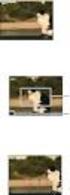 VKLIK! Inhoud Basishandelingen Functies voor opnemen gebruiken Digitale camera Cyber-shot-handboek DSC-W80/W85/W90 Lees dit handboek, de "Gebruiksaanwijzing" en de "Geavanceerde Cyber-shot-handleiding"
VKLIK! Inhoud Basishandelingen Functies voor opnemen gebruiken Digitale camera Cyber-shot-handboek DSC-W80/W85/W90 Lees dit handboek, de "Gebruiksaanwijzing" en de "Geavanceerde Cyber-shot-handleiding"
Boven- en Zijaanzicht
 Snelstartgids Boven- en Zijaanzicht Sluiterknop OLED Scherm Aan/Uit en Modus Knop Aan/Uit en Status LED lampje 1 HDMI Poort Micro SD Kaartsleuf Luidspreker Aan/Uit, Status en Batterij LED lampje 2 Lens
Snelstartgids Boven- en Zijaanzicht Sluiterknop OLED Scherm Aan/Uit en Modus Knop Aan/Uit en Status LED lampje 1 HDMI Poort Micro SD Kaartsleuf Luidspreker Aan/Uit, Status en Batterij LED lampje 2 Lens
Uiterlijk. 1.Lens 2.Opnametoets 3.Fotografeertoets _ NED 01
 Uiterlijk 3 2 1 1.Lens 2.Opnametoets 3.Fotografeertoets NED 01 13 4.MicroUSB-poort 10 12 11 6 7 8 9 4 5 5.Schakelaar voor batterijvoeding 6.Toets pagina omhoog 7.Inschakeltoets 8.OK-toets 9.Toets pagina
Uiterlijk 3 2 1 1.Lens 2.Opnametoets 3.Fotografeertoets NED 01 13 4.MicroUSB-poort 10 12 11 6 7 8 9 4 5 5.Schakelaar voor batterijvoeding 6.Toets pagina omhoog 7.Inschakeltoets 8.OK-toets 9.Toets pagina
Onboard auto camera Caméra embarquée
 Onboard auto camera Caméra embarquée ONBOARD CAR CAMERA ONBOARD-KFZ-KAMERA up to 32GB Video format Movie 2.0 LCD Screen Low illumination for night operation High speed recording quick response for light
Onboard auto camera Caméra embarquée ONBOARD CAR CAMERA ONBOARD-KFZ-KAMERA up to 32GB Video format Movie 2.0 LCD Screen Low illumination for night operation High speed recording quick response for light
GEBRUIKERSHANDLEIDING
 GEBRUIKERSHANDLEIDING 1. Onderdelen van de camcorder 1: Preview-knop 2: Menuknop 3: LCD-scherm 4: HDMI-aansluiting 5: Moduswiel 6: Vermogen LED 7: Sluiterknop 8: Opladen LED 9: Omhoog/Belichtingsknop 10:
GEBRUIKERSHANDLEIDING 1. Onderdelen van de camcorder 1: Preview-knop 2: Menuknop 3: LCD-scherm 4: HDMI-aansluiting 5: Moduswiel 6: Vermogen LED 7: Sluiterknop 8: Opladen LED 9: Omhoog/Belichtingsknop 10:
Gebruikshandleiding 1
 Gebruikshandleiding 1 Dank u voor de aanschaf van de GoXtreme WiFi actiecamera. Lees alvorens dit product in gebruik te nemen deze gebruikshandleiding zorgvuldig door om het gebruik te optimaliseren en
Gebruikshandleiding 1 Dank u voor de aanschaf van de GoXtreme WiFi actiecamera. Lees alvorens dit product in gebruik te nemen deze gebruikshandleiding zorgvuldig door om het gebruik te optimaliseren en
RECORDING PEN GEBRUIKSAANWIJZING
 RECORDING PEN GEBRUIKSAANWIJZING 1. Bedieningsknop 2. Camera 3. Microfoon 4. Reset schakelaar 5. Statusindicator 6. Balpen 7. Wisselen van Foto A naar Video V 8. USB Dit is de eerste balpen voorzien van
RECORDING PEN GEBRUIKSAANWIJZING 1. Bedieningsknop 2. Camera 3. Microfoon 4. Reset schakelaar 5. Statusindicator 6. Balpen 7. Wisselen van Foto A naar Video V 8. USB Dit is de eerste balpen voorzien van
sweex_jb000040_man_nl 21-09-2004 17:34 Page 1 Nederlandse versie 2
 sweex_jb000040_man_nl 21-09-2004 17:34 Page 1 Index 2 1 sweex_jb000040_man_nl 21-09-2004 17:34 Page 2 Bovenkant van de Digitale Camera 1. Power Druk gedurende één seconde op de Power-knop om de digitale
sweex_jb000040_man_nl 21-09-2004 17:34 Page 1 Index 2 1 sweex_jb000040_man_nl 21-09-2004 17:34 Page 2 Bovenkant van de Digitale Camera 1. Power Druk gedurende één seconde op de Power-knop om de digitale
HET MODELNUMMER FIESTA2. Mp3 speler met luidspreker. Instructiehandleiding
 Mp3 speler met luidspreker HET MODELNUMMER FIESTA2 Instructiehandleiding Lees deze instructies svp goed door alvorens dit apparaat in gebruik te nemen. NL Gebruiksaanwijzing TOETS AANDUIDINGEN 9 1 3 2
Mp3 speler met luidspreker HET MODELNUMMER FIESTA2 Instructiehandleiding Lees deze instructies svp goed door alvorens dit apparaat in gebruik te nemen. NL Gebruiksaanwijzing TOETS AANDUIDINGEN 9 1 3 2
Overwegingen bij het kopen van een digitale foto camera.
 Overwegingen bij het kopen van een digitale foto camera. Prijs, vorm, kleur en koopmoment. Digitale fotocamera's met verwisselbare lens t.o.v. camera's met vaste lens. Minimum aantal pixels. Lengte breedte
Overwegingen bij het kopen van een digitale foto camera. Prijs, vorm, kleur en koopmoment. Digitale fotocamera's met verwisselbare lens t.o.v. camera's met vaste lens. Minimum aantal pixels. Lengte breedte
10 digitale fotolijst PL-DPF 1004B
 10 digitale fotolijst PL-DPF 1004B Gebruiksaanwijzing Wij danken u voor uw aankoop van deze 10 digitale fotolijst. U kunt uw favoriete foto s (* in.jpg) rechtstreeks van een geheugenkaart of USBstick afspelen,
10 digitale fotolijst PL-DPF 1004B Gebruiksaanwijzing Wij danken u voor uw aankoop van deze 10 digitale fotolijst. U kunt uw favoriete foto s (* in.jpg) rechtstreeks van een geheugenkaart of USBstick afspelen,
Multifunctionele Digitale camera
 Nederlands Multifunctionele Digitale camera Gebruikershandleiding ii Nederlands Gebruikershandleiding voor digitale camera Inhoud DE ONDERDELEN IDENTIFICEREN... 1 PICTOGRAMMEN OP HET LCD-SCHERM... 2 VOORBEREIDING...
Nederlands Multifunctionele Digitale camera Gebruikershandleiding ii Nederlands Gebruikershandleiding voor digitale camera Inhoud DE ONDERDELEN IDENTIFICEREN... 1 PICTOGRAMMEN OP HET LCD-SCHERM... 2 VOORBEREIDING...
Cyber-shot-handboek DSC-T90/T900. Inhoud. Zoeken op. bediening HOME/MENU. Zoeken in. Index. Downloaded from www.vandenborre.be
 Cyber-shot-handboek DSC-T90/T900 2009 Sony Corporation 4-130-938-72(1) NL Gebruik van dit handboek Klik op een toets in de rechterbovenhoek om naar de betreffende pagina te verspringen. Dit is handig wanneer
Cyber-shot-handboek DSC-T90/T900 2009 Sony Corporation 4-130-938-72(1) NL Gebruik van dit handboek Klik op een toets in de rechterbovenhoek om naar de betreffende pagina te verspringen. Dit is handig wanneer
Handboek. Draagbare HD Snap-camera MHS-FS3/FS3K. Inhoudsopgave. Zoeken op. bediening. Zoeken op Menu/ Instellingen. Index
 Menu/ Handboek Draagbare HD Snap-camera MHS-FS3/FS3K 2011 Sony Corporation 4-276-890-71(1) NL Dit handboek gebruiken Klik op een knop rechts om naar de overeenstemmende pagina te gaan. Dat is handig als
Menu/ Handboek Draagbare HD Snap-camera MHS-FS3/FS3K 2011 Sony Corporation 4-276-890-71(1) NL Dit handboek gebruiken Klik op een knop rechts om naar de overeenstemmende pagina te gaan. Dat is handig als
Nieuwe Functies. Versie 4.10
 Nieuwe Functies Versie 4.10 Functies die zijn toegevoegd of gewijzigd als gevolg van firmware-updates kunnen mogelijk niet langer overeenkomen met de beschrijvingen in de documentatie die is meegeleverd
Nieuwe Functies Versie 4.10 Functies die zijn toegevoegd of gewijzigd als gevolg van firmware-updates kunnen mogelijk niet langer overeenkomen met de beschrijvingen in de documentatie die is meegeleverd
Handboek. Draagbare HD Snap-camera MHS-FS1/FS1K/FS2/FS2K. Inhoudsopgave. Zoeken op. bediening. Zoeken op Menu/ Instellingen. Index
 Handboek Draagbare HD Snap-camera MHS-FS1/FS1K/FS2/FS2K 2011 Sony Corporation 4-275-040-72(1) NL Dit handboek gebruiken Klik op een knop rechts om naar de overeenstemmende pagina te gaan. Dat is handig
Handboek Draagbare HD Snap-camera MHS-FS1/FS1K/FS2/FS2K 2011 Sony Corporation 4-275-040-72(1) NL Dit handboek gebruiken Klik op een knop rechts om naar de overeenstemmende pagina te gaan. Dat is handig
Stilstaande beelden afdrukken met een PictBridge-printer
 Stilstaande beelden met een PictBridge-printer U kunt de beelden die u met uw camera hebt opgenomen gemakkelijk zonder gebruik te maken van een computer, op een PictBridge-compatibele printer. Door een
Stilstaande beelden met een PictBridge-printer U kunt de beelden die u met uw camera hebt opgenomen gemakkelijk zonder gebruik te maken van een computer, op een PictBridge-compatibele printer. Door een
Digital Video. Gebruikershandleiding
 Digital Video Gebruikershandleiding Inhoud Aan de slag Kennismaken met uw Digital Video... 3 Het paneel gebruiken... 5 Voeding... 6 Modi... 7 DV-modus Films opnemen... 11 Video Out... 12 DSC-modus Foto
Digital Video Gebruikershandleiding Inhoud Aan de slag Kennismaken met uw Digital Video... 3 Het paneel gebruiken... 5 Voeding... 6 Modi... 7 DV-modus Films opnemen... 11 Video Out... 12 DSC-modus Foto
NEX-3/5/5C/C3 NEX-VG10/VG10E
 NEX-3/5/5C/C3 NEX-VG10/VG10E Hier vindt u een overzicht van en een toelichting op de nieuwe functies van deze firmware-update. Raadpleeg de Gebruiksaanwijzing van uw camera/camcorder en LA-EA2 Montage-adapter
NEX-3/5/5C/C3 NEX-VG10/VG10E Hier vindt u een overzicht van en een toelichting op de nieuwe functies van deze firmware-update. Raadpleeg de Gebruiksaanwijzing van uw camera/camcorder en LA-EA2 Montage-adapter
Gebruiksaanwijzing Digitale Deur Spion deurvideo kit
 Gebruiksaanwijzing Digitale Deur Spion deurvideo kit MDL-35160/B Voor deuren van 40 tot 100mm dik TYPE: MDL-35160/B TOTALE VEILIGHEID Zien wie er voor uw deur staat DIGITALE DEUR SPION Type MDL-35160/B
Gebruiksaanwijzing Digitale Deur Spion deurvideo kit MDL-35160/B Voor deuren van 40 tot 100mm dik TYPE: MDL-35160/B TOTALE VEILIGHEID Zien wie er voor uw deur staat DIGITALE DEUR SPION Type MDL-35160/B
CCT-1301 GEBRUIKSHANDLEIDING
 CCT-1301 GEBRUIKSHANDLEIDING www.facebook.com/denverelectronics DUT-1 1.Sluiter 2.Luidspreker 3.AAN/UIT 4.USB-poort 5.Micro SD-kaartsleuf 6.Lens 7.Indicatielampje Opladen 8.Indicatielampje Bezig 9.Cover
CCT-1301 GEBRUIKSHANDLEIDING www.facebook.com/denverelectronics DUT-1 1.Sluiter 2.Luidspreker 3.AAN/UIT 4.USB-poort 5.Micro SD-kaartsleuf 6.Lens 7.Indicatielampje Opladen 8.Indicatielampje Bezig 9.Cover
DSC-HX90V/DSC-HX90. Hoe te gebruiken. Vóór gebruik. De camera voorbereiden. Namen van de onderdelen. Pictogrammen en indicators.
 Digitale camera DSC-HX90V/DSC-HX90 Hoe te gebruiken Vóór gebruik Namen van de onderdelen De camera en bijgeleverde artikelen controleren [1] Plaats van de onderdelen [2] Pictogrammen en indicators Lijst
Digitale camera DSC-HX90V/DSC-HX90 Hoe te gebruiken Vóór gebruik Namen van de onderdelen De camera en bijgeleverde artikelen controleren [1] Plaats van de onderdelen [2] Pictogrammen en indicators Lijst
ILCE-QX1/DSC-QX30. Gebruik. Over deze camera. Vóór gebruik. Namen van de onderdelen. De accu opladen. Stroom leveren. Een geheugenkaart plaatsen
 Digitale camera met verwisselbare lens/digitale camera ILCE-QX1/DSC-QX30 Gebruik Over deze camera Namen van de onderdelen Namen van onderdelen (ILCE-QX1) [1] Namen van onderdelen (E PZ 16-50mm F3.5-5.6
Digitale camera met verwisselbare lens/digitale camera ILCE-QX1/DSC-QX30 Gebruik Over deze camera Namen van de onderdelen Namen van onderdelen (ILCE-QX1) [1] Namen van onderdelen (E PZ 16-50mm F3.5-5.6
SNOW 7HD GEBRUIKSHANDLEIDING
 SNOW 7HD GEBRUIKSHANDLEIDING Opbouw Als je de Snow voor je houdt; dan bevinden zich rechts naast het scherm de volgende toetsen of aanduidingen van boven naar onder: Batterij-indicator Zoom + Zoom - Aan
SNOW 7HD GEBRUIKSHANDLEIDING Opbouw Als je de Snow voor je houdt; dan bevinden zich rechts naast het scherm de volgende toetsen of aanduidingen van boven naar onder: Batterij-indicator Zoom + Zoom - Aan
PENTAX O-FC1 Gebruikershandleiding [bediening]
![PENTAX O-FC1 Gebruikershandleiding [bediening] PENTAX O-FC1 Gebruikershandleiding [bediening]](/thumbs/55/37835539.jpg) NL PENTAX O-FC1 Gebruikershandleiding [bediening] In deze handleiding wordt uitgelegd hoe u gebruik maakt van de afstandsbedieningsfuncties met onze camera's die compatibel zijn met deze geheugenkaart.
NL PENTAX O-FC1 Gebruikershandleiding [bediening] In deze handleiding wordt uitgelegd hoe u gebruik maakt van de afstandsbedieningsfuncties met onze camera's die compatibel zijn met deze geheugenkaart.
Video Intercom Systeem
 Video Intercom Systeem VM-320 VM-670 VM-372M1 VM-670M1 / VM-670M4 AX-361 GEBRUIKERS HANDLEIDING 2 Functies VM-320 VM-670 VM-372M1 VM-670M1 / VM-670M4 AX-361 1 Microfoon 8 Luidspreker 2 Indicatie-led s
Video Intercom Systeem VM-320 VM-670 VM-372M1 VM-670M1 / VM-670M4 AX-361 GEBRUIKERS HANDLEIDING 2 Functies VM-320 VM-670 VM-372M1 VM-670M1 / VM-670M4 AX-361 1 Microfoon 8 Luidspreker 2 Indicatie-led s
